XTS 7 WH WIFI XTS 7 BK WIFI XTS 7 WH WFBF
|
|
|
- Mikołaj Kwiecień
- 6 lat temu
- Przeglądów:
Transkrypt
1 Wideodomofon bezsłuchawkowy Wi-Fi z panelem dotykowym F01184-PL XTS 7 WH WIFI XTS 7 K WIFI XTS 7 WH WFF PODRĘCZNIK UŻYTKOWNIK PL Polski
2 OSTRZEŻENI OGÓLNE Przeczytać uważnie instrukcje przez użyciem urządzenia. Instalacja, programowanie, przygotowanie do pracy i konserwacja produktu muszą być wykonywane tylko przez wykwalifikowany lub odpowiednio przeszkolony personel techniczny, zgodnie z obowiązującymi przepisami, włącznie z przepisami bezpieczeństwa i dotyczącymi utylizacji opakowań. Urządzenie musi być użytkowane wyłącznie do celów, dla jakich zostało stworzone. Producent nie jest odpowiedzialny za ewentualne szkody spowodowane nieprawidłowym, błędnym lub nierozsądnym użytkowaniem urządzenia. Konserwacja i środki ostrożności dotyczące użytkowania urządzenia. Nie wystawiać ekranu LCD na bezpośrednie działanie promieni słonecznych. Do czyszczenia należy stosować tylko miękkie i suche lub lekko zwilżone wodą ścierki. Nie należy używać żadnych produktów chemicznych. Nie zatykać otworów wentylacyjnych. OPIS Pełnodotykowy wideodomofon bezsłuchawkowy do systemu X1. Opis części składowych Kontrolka sygnalizacyjna 2 Głośnik 3 Wyświetlacz dotykowy 4 Mikrofon. Str. 2 Instrukcja F PL 06/2018 CME S.p.. Producent zastrzega sobie prawo do wprowadzania zmian w treści instrukcji bez wcześniejszego powiadomienia. Tłumaczenie oryginalnych instrukcji
3 Str. 3 Instrukcja F PL 06/2018 CME S.p.. Producent zastrzega sobie prawo do wprowadzania zmian w treści instrukcji bez wcześniejszego powiadomienia. Tłumaczenie oryginalnych instrukcji Polecenia i sygnały wyświetlane na stronie głównej Wygląd strony głównej zależy od konfiguracji instalacji lub interfejsu użytkownika. O N M C D E F G H I Ulubione Wideosekretarka Polecenie wyłączenia dzwonków wywołania; gdy polecenie jest aktywne, świeci się czerwona dioda LED. Świecąca się czerwona dioda LED wskazuje, że dzwonki w urządzeniu są nieaktywne C Gdy ekran jest w trybie czuwania, migająca niebieska dioda LED wskazuje, że są obecne niewyświetlone komunikaty lub nieodebrane wywołania D ktywacja/dezaktywacja sekretarki E ktywacja/dezaktywacja funkcji automatycznego otwierania drzwi Ikona jest obecna tylko, jeśli funkcja automatycznego otwierania drzwi została odpowiednio skonfigurowana. F Migająca ikona wskazuje, że są obecne niewyświetlone komunikaty lub nieodebrane wywołania G Szara ikona wskazuje, że urządzenie jest gotowe do połączenia z CMEConnect; biała ikona wskazuje, że urządzenie jest połączone z CMEConnect. Panele wejściowe Lista ux L Styki Rejestr wywołań K J H iała ikona wskazuje, że urządzenie działa prawidłowo i jest gotowe do odbierania rozmów. I Ikona wskazuje, że połączenie Wi-Fi jest aktywne oraz wskazuje jego jakość J Przycisk jest obecny na wszystkich ekranach i pozwala na powrót do strony głównej K Przycisk jest obecny na wszystkich ekranach i pozwala na powrót do poprzedniej strony L Przycisk jest obecny na wszystkich ekranach i pozwala na otwarcie stron informacyjnych M ktywuje domyślne polecenie pomocnicze N Domyślne polecenie otwierania drzwi O Przycisk SOS; wysyła do domyślnego portiera powiadomienie alarmowe zawierające numer panelu wywołującego Przycisk jest obecny tylko w instalacjach wyposażonych w usługę portiera.
4 UŻYTKOWNIE URZĄDZENI Odebranie połączenia G H I C Wywołanie z panelu wejściowego Na ekranie jest wyświetlany obraz wywołującego (jeżeli jest dostępny). Dźwięk z i do wywołującego nie jest aktywny. Dotknąć przycisku, aby odebrać połączenie i uruchomić komunikację dźwiękową. Dotknąć przycisku, aby odrzucić połączenie i powrócić do strony głównej. Wskazania obecne na ekranie w fazie rozmowy C Czas trwania połączenia. D Identyfikator dzwoniącego. Polecenia aktywne w fazie rozmowy E ktywuje zamek elektryczny wyświetlanego panelu wyjściowego. F Otwiera listę poleceń pomocniczych skonfigurowanych dla wyświetlanego panelu wyjściowego; dotknąć nazwy polecenia, które ma zostać wysłane. G Dotknąć przycisków + oraz -, aby wyregulować poziom głośności dźwięku. H Dezaktywuje mikrofon (funkcja wyciszenia). I Dotknąć przycisku, aby uruchomić nagrywanie audio/wideo prowadzonego połączenia. Podczas nagrywania obok identyfikatora dzwoniącego będzie wyświetlany czerwony migający sygnał świetlny. Nagrywanie jest zatrzymywanie automatycznie po upływie 10 sekund. D J Nacisnąć i przeciągnąć obraz na ekranie (lub nacisnąć strzałkę boczną >), aby wyświetlić panel wejściowy lub następną w kolejności na liście analogową kamerę wideo (jeżeli występuje); trwające połączenie audio/wideo zostaje przerwane. J F E Str. 4 Instrukcja F PL 06/2018 CME S.p.. Producent zastrzega sobie prawo do wprowadzania zmian w treści instrukcji bez wcześniejszego powiadomienia. Tłumaczenie oryginalnych instrukcji
5 Str. 5 Instrukcja F PL 06/2018 CME S.p.. Producent zastrzega sobie prawo do wprowadzania zmian w treści instrukcji bez wcześniejszego powiadomienia. Tłumaczenie oryginalnych instrukcji Wykonanie wywołania Z urządzenia można wykonywać połączenia w kierunku innych paneli wewnętrznych (komunikacja wewnętrzna), w kierunku urządzeń połączonych za pośrednictwem sieci Wi-Fi (aplikacja) lub w kierunku paneli wejściowych Portier plikacja 01 Telefon Mario ktywacja Połączenie główne Interkom 1 Poza mieszkaniem Połączenie główne Interkom 2 Poza mieszkaniem plikacja 02 Telefon Lucia ktywacja Ulubione Wideosekretarka Lista ux Panele wejściowe Dzwonię plikacja 01 Telefon Mario Styki Rejestr wywołań Wywołanie kontaktu z listy ulubionych kontaktów Dotknąć ikony, aby uzyskać dostęp do listy ulubionych kontaktów. rmacje o uzupełnianiu listy ulubionych kontaktów znajdują się w rozdziale Styki na stronie 7. Wybrać jeden z kontaktów z listy, aby uruchomić wywołanie. Dotknąć ikony, aby wyświetlić szczegóły dotyczące kontaktu. Dotknąć ikony, aby usunąć kontakt z listy ulubionych kontaktów. Gdy komunikacja jest aktywna, na ekranie są obecne informacje i polecenia już opisane w rozdziale Odebranie połączenia na stronie 4.
6 1 2 3 Ulubione Wideosekretarka Główny panel wejściowy Panele wejściowe Lista ux Drugorzędny panel wejściowy Styki Rejestr wywołań Otworzyć komunikację z panelem wejściowym Dotknąć ikony, aby uzyskać dostęp do listy paneli wejściowych. rmacje o uzupełnieniu listy paneli wejściowych znajdują się w rozdziale Styki na stronie 7. Wybrać panel wejściowy, aby uruchomić wywołanie. Otwiera drzwi skojarzone z panelem wejściowym bez uruchamiania wywołania. Otwiera wyskakujące okno zawierające listę poleceń pomocniczych skojarzonych z panelem wejściowym. Dotknąć ikony, aby wyświetlić szczegóły dotyczące kontaktu. Dotknąć ikony, aby usunąć kontakt z listy ulubionych kontaktów. Gdy komunikacja jest aktywna, na ekranie są obecne informacje i polecenia już opisane w rozdziale Odebranie połączenia na stronie 4. Str. 6 Instrukcja F PL 06/2018 CME S.p.. Producent zastrzega sobie prawo do wprowadzania zmian w treści instrukcji bez wcześniejszego powiadomienia. Tłumaczenie oryginalnych instrukcji
7 Str. 7 Instrukcja F PL 06/2018 CME S.p.. Producent zastrzega sobie prawo do wprowadzania zmian w treści instrukcji bez wcześniejszego powiadomienia. Tłumaczenie oryginalnych instrukcji Styki 1 2 Terminal Interkom 1 Interkom 2 Interkom 3 Interkom 4 Interkom 5 Ulubione Wideosekretarka Lista ux Panele wejściowe Polecenia skojarzone z kontaktami Otwiera drzwi skojarzone z panelem wejściowym. Styki Rejestr wywołań Otwiera wyskakujące okno zawierające listę poleceń pomocniczych skojarzonych z panelem wejściowym. Dodaje/usuwa kontakt wybrany z listy ulubionych kontaktów. Dodaje/usuwa kontakt wybrany z listy paneli wejściowych. Typologia kontaktów Jednostka mieszkalna Pojedynczy użytkownik Portier nalogowa kamera wideo Dotknąć ikony, aby uzyskać dostęp do listy kontaktów. Lista zawierająca wszystkie urządzenia, z którymi można nawiązać kontakt. Dotknąć jednego z elementów z listy, aby otworzyć okno pozwalające na wyświetlenie szczegółów dotyczących kontaktu i spersonalizowanie nazwy wybranego elementu.
8 Terminal ROZSZERZENI Odbiornik XTS plikacja mobilna 1 plikacja mobilna 2 plikacja mobilna 3 plikacja mobilna 4 Terminal ROZSZERZENI Odbiornik XTS plikacja 01 plikacja 02 plikacja 03 plikacja 04 Interkom 1 D F C E Terminal Jednostka mieszkalna (obejmuje panel wewnętrzny i skojarzoną aplikację). Panel wewnętrzny. C Możliwi użytkownicy, połączeni z instalacją za pośrednictwem aplikacji wewnątrz lokalu lub zdalnie. Dotknąć jednego z kontaktów, aby uruchomić wywołanie. Dotknąć ikony, aby zmienić nazwę kontaktu. Dotknąć ikony, aby dodać kontakt do listy ulubionych kontaktów. Dotknąć przycisku, aby powrócić do poprzedniego ekranu. D. E Polecenia skojarzone z panelem wejściowym. Dotknąć kontaktu, aby uruchomić wywołanie. Dotknąć ikony, aby zmienić nazwę kontaktu. Interkom F Kontakt interkom. Dotknąć kontaktu, aby uruchomić wywołanie. Dotknąć ikony, aby zmienić nazwę kontaktu. Str. 8 Instrukcja F PL 06/2018 CME S.p.. Producent zastrzega sobie prawo do wprowadzania zmian w treści instrukcji bez wcześniejszego powiadomienia. Tłumaczenie oryginalnych instrukcji
9 Str. 9 Instrukcja F PL 06/2018 CME S.p.. Producent zastrzega sobie prawo do wprowadzania zmian w treści instrukcji bez wcześniejszego powiadomienia. Tłumaczenie oryginalnych instrukcji Portier Wideosekretarka Ulubione Wideosekretarka G Lista ux Panele wejściowe 04 sty :03 10s 03 sty :33 10s 01 sty :55 10s Styki Rejestr wywołań nuluj wszystko Portier G Panel portiera (występuje, jeśli został przewidziany w instalacji). Dotknąć kontaktu, aby uruchomić wywołanie. Dotknąć ikony, aby zmienić nazwę kontaktu. Dotknąć ikony, aby aktywować/ dezaktywować sekretarkę. rmacje o prawidłowej konfiguracji sekretarki znajdują się w rozdziale Wideosekretarka na stronie 15. Numer na czerwonym tle wskazuje liczbę niewyświetlonych wiadomości na sekretarce. Gdy ekran jest w trybie czuwania, obecność niewyświetlonych wiadomości na sekretarce jest sygnalizowana przez migającą kontrolkę LED znajdującą się na ramce urządzenia. Niewyświetlone wiadomości są podkreślane. Dotknąć wybranej wiadomości, aby uruchomić odtwarzanie. Dotknąć ikony, aby usunąć wiadomość z listy. Dotknąć przycisku, aby powrócić do poprzedniego ekranu.
10 Lista ux rama Światło Ulubione Wideosekretarka Rejestr wywołań Ulubione Wideosekretarka Panele wejściowe Lista ux Panele wejściowe Lista ux Styki Rejestr wywołań Styki Rejestr wywołań Dotknąć ikony, aby otworzyć listę kontaktów pomocniczych. Polecenia pomocnicze (UX) pozwalają na aktywację kontaktów odpowiednio zaprogramowanych do wykonywania poleceń dodatkowych poza klasycznym otwieraniem drzwi wejściowych. rmacje o uzupełnianiu listy kontaktów pomocniczych znajdują się w rozdziale Konfiguracja ux (polecenia pomocnicze) na stronie 13. Dotknąć nazwy wybranego polecenia, aby aktywować przypisany do niego kontakt. Dotknąć ikony, aby zmienić nazwę polecenia. Dotknąć przycisku, aby powrócić do poprzedniego ekranu. Dotknąć ikony, aby otworzyć rejestr wywołań. Numer na czerwonym tle wskazuje liczbę nieodebranych wywołań. Gdy ekran jest w trybie czuwania, obecność nieodebranych wywołań jest sygnalizowana przez migającą kontrolkę LED znajdującą się na ramce urządzenia. Str. 10 Instrukcja F PL 06/2018 CME S.p.. Producent zastrzega sobie prawo do wprowadzania zmian w treści instrukcji bez wcześniejszego powiadomienia. Tłumaczenie oryginalnych instrukcji
11 Str. 11 Instrukcja F PL 06/2018 CME S.p.. Producent zastrzega sobie prawo do wprowadzania zmian w treści instrukcji bez wcześniejszego powiadomienia. Tłumaczenie oryginalnych instrukcji Dotknąć ikony, aby usunąć wiadomość z listy. Dotknąć przycisku, aby powrócić do poprzedniego ekranu. TVCC Interkom 1 PORTIER TVCC Kamera wideo IP 01 Kamera wideo IP 03 Ustawienia 29 sty :55 0s 28 sty :23 0s 07 sty :03 0s 05 sty :21 0s 03 sty :31 0s 30 sty :45 0s Kamera wideo IP 02 Kamera wideo IP 04 nuluj wszystko Typologia wywołań Wywołanie odebrane. Wywołanie wykonane. Wywołanie nieodebrane. Wywoływania nieodebrane są podkreślone. Dotknąć wybranego wiersza, aby wywołać kontakt. Dotknąć ikony, aby uruchomić odtwarzanie zapisanych wiadomości. Dotknąć ikony, aby uzyskać dostęp do listy dostępnych kamer wideo. Wybrać kamerę wideo IP, której obraz ma zostać wyświetlony.
12 USTWIENI OGÓLNE Języki TVCC rmacje o systemie rmacje o systemie Języki Data/godzina Konfiguracja ux Szybkie polecenia Wideosekretarka Kamery wideo IP Języki Polski Ustawienia Zapisz Dotknąć ikony, aby uzyskać dostęp do listy ustawień. Okno zawiera wiele użytecznych informacji technicznych służących do identyfikacji parametrów urządzenia, wersji sprzętu i oprogramowania. Wybrać język interfejsu urządzenia z rozwijanego menu. Zapisać konfigurację, dotykając przycisku Zapisz. Str. 12 Instrukcja F PL 06/2018 CME S.p.. Producent zastrzega sobie prawo do wprowadzania zmian w treści instrukcji bez wcześniejszego powiadomienia. Tłumaczenie oryginalnych instrukcji
13 Str. 13 Instrukcja F PL 06/2018 CME S.p.. Producent zastrzega sobie prawo do wprowadzania zmian w treści instrukcji bez wcześniejszego powiadomienia. Tłumaczenie oryginalnych instrukcji E F G Data/godzina Tryb Tryb auto Serwer NTP Data/godzina Kontynent Stan/miasto 1 C Ręczny System 01 lut :02 uto NTP Zapisz Wybierając tryb, można wskazać źródło automatycznego ustawiania daty i godziny. Nowe polecenie ux nuluj wszystko Okno pozwala na ustawienie daty i godziny panelu wewnętrznego. Data i godzina są ustawiane ręcznie przez użytkownika. Data i godzina są synchronizowane automatycznie. Sieć, do której jest podłączone urządzenie, musi być podłączona do sieci. C Data i godzina są synchronizowane automatycznie przez serwer (lub urządzenie master) systemu. D Data i godzina są synchronizowane automatycznie przez odpowiedni serwis internetowy (serwer NTP). E W tym polu należy wskazać adres serwera NTP, za pomocą którego urządzenie zsynchronizuje datę i godzinę. F Przy aktywnym trybie ręcznym () ustawić ręcznie bieżącą datę i godzinę, korzystając z wyskakującego okienka. G Korzystając z list, należy wybrać kontynent stan/miasto, w którym jest zamontowana instalacja. Zapisać konfigurację, dotykając przycisku Zapisz. Dotknąć przycisku, aby wrócić do listy parametrów do skonfigurowania. Konfiguracja ux (polecenia pomocnicze) Lista jest pusta D Dotknąć przycisku, aby dodać nowe polecenie pomocnicze.
14 Opis Polecenie Przeznaczenie 2 3 Otwórz bramę Oświetlenie ogrodu Domyślne polecenie ux C Szybkie polecenia Otwórz bramę ux 3 Zapisz Nowe polecenie ux nuluj wszystko Dotknąć pola, aby nadać nazwę dodawanemu poleceniu UX. C Wybrać z listy polecenie, z którym ma zostać skojarzone polecenie UX. Zapisać konfigurację, dotykając przycisku Zapisz. Skonfigurowane polecenia pomocnicze są zapisywane na liście. Pozwala na modyfikację wybranego elementu. Pozwala na usunięcie wybranego elementu. Dotknąć przycisku, aby wrócić do listy parametrów do skonfigurowania. To okno pozwala na ustalenie, które z uprzednio skonfigurowanych poleceń ma zostać wykonane po naciśnięciu przycisku ux obecnego na stronie głównej. Wybrać z listy żądane polecenie pomocnicze. Dotknąć przycisku, aby wrócić do listy parametrów do skonfigurowania. Str. 14 Instrukcja F PL 06/2018 CME S.p.. Producent zastrzega sobie prawo do wprowadzania zmian w treści instrukcji bez wcześniejszego powiadomienia. Tłumaczenie oryginalnych instrukcji
15 Str. 15 Instrukcja F PL 06/2018 CME S.p.. Producent zastrzega sobie prawo do wprowadzania zmian w treści instrukcji bez wcześniejszego powiadomienia. Tłumaczenie oryginalnych instrukcji Wideosekretarka Jeżeli w instalacji jest przewidziany zewnętrzny panel wideodomofonowy, w przypadku nieobecności wywoływanego użytkownika urządzenie pozwoli wywołującemu na nagranie wiadomości. Wywołujący może zostać powiadomiony o takiej możliwości przez komunikat grzecznościowy (np. Użytkownik jest obecnie nieosiągalny, proszę zostawić wiadomość po usłyszeniu sygnału ). Wiadomość wideo zawierająca datę i godzinę wywołania zostanie zarchiwizowana i będzie mogła zostać następnie odtworzona za pośrednictwem sekretarki. Opóźnienie w odpowiedzi Komunikat grzecznościowy 1 C Kamery wideo IP 5 On Off Lista jest pusta Nagraj komunikat Odsłuchaj komunikat Zapisz Nowa kamera wideo nuluj wszystko Z rozwijanego menu wybrać czas trwania dzwonka (wyrażony w sekundach), po którego upływie zostanie włączone automatyczne nagrywanie. Uruchamia odtwarzanie komunikatu grzecznościowego. C Przyciski pozwalające na nagranie i odsłuchanie komunikatu grzecznościowego. Zapisać konfigurację, dotykając przycisku Zapisz. Dotknąć przycisku, aby wrócić do listy parametrów do skonfigurowania. Dotknąć przycisku, aby dodać nową kamerę wideo IP.
16 Opis URI dla połączenia w czasie rzeczywistym URI dla obrazu stałego 2 3 Kamera wideo IP 01 Kamera wideo IP 02 Kamera wideo IP 03 Kamera wideo IP 04 Zapisz C D Nowa kamera wideo IP nuluj wszystko Dotknąć pola, aby nadać nazwę dodawanej kamerze wideo IP. C Dotknąć pola i wprowadzić ciąg URI pozwalający na połączenie z kamerą wideo. D Dotknąć pola i wprowadzić ciąg URI pozwalający na przechwycenie statycznego obrazu z kamery wideo, potrzebnego do uzyskaniu podglądu. Ciągi URI znajdują się w instrukcji kamer wideo. Zapisać konfigurację, dotykając przycisku Zapisz. Dodane kamery wideo IP są zapisywane na liście. Pozwala na modyfikację wybranego elementu. Pozwala na usunięcie wybranego elementu. Dotknąć przycisku, aby wrócić do listy parametrów do skonfigurowania. Str. 16 Instrukcja F PL 06/2018 CME S.p.. Producent zastrzega sobie prawo do wprowadzania zmian w treści instrukcji bez wcześniejszego powiadomienia. Tłumaczenie oryginalnych instrukcji
17 Str. 17 Instrukcja F PL 06/2018 CME S.p.. Producent zastrzega sobie prawo do wprowadzania zmian w treści instrukcji bez wcześniejszego powiadomienia. Tłumaczenie oryginalnych instrukcji Tła Tło Ekran Jasność Jasność w trybie czuwania Dźwięki Głośność Dźwięk wywołania Dźwięk lokalnego dzwonka Dźwięk po naciśnięciu C D Czyszczenie ekranu C D Gdy ta funkcja jest uruchomiona, każdemu dotknięciu towarzyszy dźwięk. Dotknąć przycisku, aby wrócić do listy parametrów do skonfigurowania. Wybrać ulubione tło; nowa konfiguracja zostaje zastosowana natychmiast. Dotknąć przycisku, aby wrócić do listy parametrów do skonfigurowania. Regulacja jasności ekranu podczas użytkowania. Regulacja jasności wygaszacza ekranu, gdy ekran jest w trybie czuwania. C Powoduje, że ekran jest nieczuły na dotyk przez 20 sekund, co umożliwia jego czyszczenie. Dotknąć przycisku, aby wrócić do listy parametrów do skonfigurowania. Reguluje ogólną głośność dzwonków dla wywołania wideodomofonowego. Z rozwijanego menu wybrać dźwięk, który ma zostać przypisany do wywołań przychodzących. C Z rozwijanego menu wybrać dźwięk, który ma zostać przypisany do wywołań z półpiętra.
18 Ustawienia zaawansowane 1 2 Szybkie polecenia Nagrywanie wideo Kamery wideo IP Tła Ekran Dźwięki Ustawienia zaawansowane Konfiguracja X2 Sieć CME Connect Multimedia Dane uwierzytelniające utomatyczne otwieranie drzwi Konfiguracja interfejsu użytkownika Konfiguracja X2 Wyślij SN Programowanie ręczne Ta sekcja wymaga szczególnej wiedzy na temat działania systemu wideodomofonów. Nieprawidłowa konfiguracja może spowodować częściowe lub całkowite wadliwe działanie; z tego powodu modyfikacja niektórych parametrów jest dozwolona dopiero po wprowadzeniu hasła instalatora (domyślne hasło: ). Otwarcie listy ustawień zaawansowanych. Wybrać pierwszy wiersz z listy. Przycisk pozwala na wysłanie numeru seryjnego (SN) do oprogramowania Pcs/Xip w fazie programowania. Przycisk pozwala na przeprowadzenie ręcznego programowania urządzenia. Kompletna procedura ręcznego programowania wywoływania znajduje się w dokumentacji paneli wejściowych. Str. 18 Instrukcja F PL 06/2018 CME S.p.. Producent zastrzega sobie prawo do wprowadzania zmian w treści instrukcji bez wcześniejszego powiadomienia. Tłumaczenie oryginalnych instrukcji
19 Str. 19 Instrukcja F PL 06/2018 CME S.p.. Producent zastrzega sobie prawo do wprowadzania zmian w treści instrukcji bez wcześniejszego powiadomienia. Tłumaczenie oryginalnych instrukcji Sieć Typ połączenia ktywowany Tryb dres IP Maska sieciowa rama sieciowa DNS dres MC 1 Typ połączenia ktywowany Tryb dres IP Maska sieciowa 2 WiFi WiFi TK DHCP TK DHCP NIE Skonfiguruj WiFi Statyczny NIE Zapisz Skonfiguruj WiFi Zapisz D Pozwala na wybór rodzaju adresowania spośród następujących opcji: DHCP C Przycisk pozwala na uruchomienie komunikacji Wi-Fi. Ikona wskazuje, że tryb połączenia Wi-Fi jest aktywny, a podstawowe sekcje dotyczące konfiguracji sieci są włączone. dres IP urządzenia jest przydzielany przez serwer DHCP; jeśli nie występują specjalne wymagania, gdy ten tryb jest aktywny, można kontynuować konfigurację bez wprowadzania dalszych danych. Statyczny C D E F G H dres IP urządzenia jest przydzielany ręcznie. E Jeżeli zdecydowano się na użycie statycznego IP, należy wprowadzić adres IP urządzenia należący do tej samej podsieci (subnet) co router i inne podłączone urządzenia. F Jeżeli jest inny od domyślnego, należy wskazać prawidłową maskę sieci. G Wskazać domyślną bramkę dla sieci, do której należy. H Wprowadzić poprawny adres DNS, aby uzyskać połączenie z CMEConnect (np ). I I Po dokonaniu wyboru trybu połączenia przycisk pozwala na wybór i konfigurację sieci Wi-Fi. Urządzenie przeprowadza skanowanie dostępnych sieci co 30 sekund.
20 3 4 Publiczna sieć Wi-Fi Niezabezpieczona Sieć Wi-Fi DOM SMITH Zabezpieczona SSID ezpieczeństwo Szyfrowanie Hasło CME Connect Kod dostępu Włącz połączenie Dostawca usługi internetowej Status C D Sieć ukryta rak TK NIE Połącz Zapisz Dodaj sieć WiFi Skanowanie Zapisz konfigurację C URL serwisu do połączeń zdalnych (default xip01.cameconnect.net) D Wskazuje stan połączenia. M K J L 3 Na stronie są wyświetlane wykryte sieci; aby wykonać skanowanie ręczne, należy dotknąć przycisku J. Wybrać sieć, aby nawiązać połączenie. Jeżeli sieć nie jest chroniona, połączenie jest nawiązywane natychmiastowo. W przypadku gdy sieć jest zabezpieczona, należy wpisać hasło do sieci Wi-Fi, aby uzyskać do niej dostęp. by zapisać konfigurację, należy dotknąć przycisku L. by nawiązać połączenie z siecią WiFi z ukrytym identyfikatorem SSID, dotknąć przycisku K. Wyświetli się strona, za pomocą której można wprowadzić SSID (nazwa sieci), typ zabezpieczenia, szyfrowanie oraz hasło (kiedy jest konieczne). by uzyskać połączenie, dotknąć przycisku M. by zapisać konfigurację, należy dotknąć przycisku L. Unikalny kod urządzenia. Pozwala na włączenie lub wyłączenie zdalnego połączenia VoIP połączenia wideodomofonowego. Ustawienia fabryczne przewidują połączenie z CME Connect, jeżeli jest włączone. Połączenie z CME Connect musi być aktywne, aby odbierać połączenia z aplikacją. Str. 20 Instrukcja F PL 06/2018 CME S.p.. Producent zastrzega sobie prawo do wprowadzania zmian w treści instrukcji bez wcześniejszego powiadomienia. Tłumaczenie oryginalnych instrukcji
21 Str. 21 Instrukcja F PL 06/2018 CME S.p.. Producent zastrzega sobie prawo do wprowadzania zmian w treści instrukcji bez wcześniejszego powiadomienia. Tłumaczenie oryginalnych instrukcji Multimedia Kodek audio Kodek wideo Szybkość przesyłania bitów wideo w aplikacji (Kbps) 1 Jednostka aplikacja mobilna Jednostka aplikacja mobilna Jednostka aplikacja mobilna Jednostka aplikacja mobilna Dane uwierzytelniające Lista jest pusta Zapisz utomatyczne otwieranie drzwi Nowy przedział czasowy nuluj wszystko Okno pozwala na konfigurację maksymalnego współczynnika ITRTE, które urządzenie może obsługiwać, poprzez wybór jednej z dostępnych wartości. Im wyższe są wartości współczynnika ITRTE, tym lepsza jest jakość wideo, lecz obciążenie przepustowości pasma danych UPLINK jest również większe. W przypadku gdyby obraz wideo w aplikacji nie był płynny lub był bardzo pogorszony, należy ustawić niższą wartość współczynnika ITRTE. Okno umożliwia przeglądanie danych uwierzytelniających 4 użytkowników, którzy mogą łączyć się z urządzeniem za pośrednictwem urządzeń mobilnych. Dotknąć wybranego urządzenia, aby otworzyć ekran pozwalający na ustanowienie lub zmianę hasła dostępowego. Ta funkcja jest szczególnie przydatna w profesjonalnych studiach i umożliwia automatyczne otwieranie wejścia po naciśnięciu przycisku wywołania na panelu wejściowym. ktywacja funkcji może być zaprogramowana dla określonych przedziałów czasowych i dni tygodnia. Dotknąć przycisku, aby dodać nowy przedział czasowy.
22 Godzina rozpoczęcia Godzina zakończenia Dni tygodnia 2 Godzina rozpoczęcia Godzina zakończenia Dni tygodnia :30-12:30 Pon Pon Pn Wt Śr Czw Pt 13:30-18:30 Pn Wt Śr Czw Pt Wt 08:30 13:30 E Wt Śr Zapisz Śr Zapisz Czw Czw Pt Sob Pt Sob D C Niedz Niedz Nowy przedział czasowy nuluj wszystko C Dotknąć pustych sekcji i za pośrednictwem wyskakujących okien wprowadzić godzinę rozpoczęcia i zakończenia przedziału czasowego aktywacji funkcji. D Dotknąć dni tygodnia, podczas których ma być aktywny przedział czasowy. E Dotknąć przycisku, aby zapisać stworzony przedział czasowy. Ewentualnie można stworzyć nowe przedziały czasowe i dotknąć przycisku Zapisz, aby dodać je do listy. Pozwala na modyfikację wybranego elementu. Pozwala na usunięcie wybranego elementu. Dotknąć przycisku, aby wrócić do listy parametrów do skonfigurowania. Str. 22 Instrukcja F PL 06/2018 CME S.p.. Producent zastrzega sobie prawo do wprowadzania zmian w treści instrukcji bez wcześniejszego powiadomienia. Tłumaczenie oryginalnych instrukcji
23 Str. 23 Instrukcja F PL 06/2018 CME S.p.. Producent zastrzega sobie prawo do wprowadzania zmian w treści instrukcji bez wcześniejszego powiadomienia. Tłumaczenie oryginalnych instrukcji Konfiguracja interfejsu użytkownika aktywna 1 Liczba pól: 2 Liczba pól: 3 Puste Puste Domyślna Spersonalizowana Personalizacja funkcji strony głównej Zapisz Zapisz Puste Ustawienia C Ta sekcja pozwala na personalizację wyglądu strony głównej. Wybrać rodzaj strony głównej do wyświetlania. Dotknąć przycisku, aby stworzyć nową stronę główną. C Z rozwijanego menu wybrać całkowitą liczbę pól, z których ma składać się strona główna. Każda strona zawiera maksymalnie sześć pól; ostatnie jest zawsze zarezerwowane dla konfiguracji. Dotknąć każdej z pustych sekcji, a z rozwijanego menu wybrać zawartość do przypisania do sekcji. Zapisać konfigurację, dotykając przycisku Zapisz.
24 Konserwacja Uruchom ponownie urządzenie Uruchom ponownie aplikację Ustaw tryb slave Przywróć ustawienia domyślne Zgodnie z ustawieniami fabrycznymi panel wewnętrzny pracuje w trybie master. Jeżeli instalacja składa się z kilku paneli wewnętrznych, które odpowiadają na to samo wywołanie w obrębie jednego lokalu mieszkalnego, jeden z nich musi pracować w trybie master, pozostałe muszą pracować w trybie slave. C Dotknąć przycisku, aby ustawić tryb slave w panelu wewnętrznym. C D (wymagane hasło administratora; domyślne hasło ). Dotknąć przycisku, aby uruchomić ponownie panel wewnętrzny. Dotknąć przycisku, aby uruchomić ponownie tylko aplikację zarządzającą panelem wewnętrznym. D Dotknąć przycisku, aby przywrócić ustawienia fabryczne we wszystkich konfiguracjach lokalnych. Str. 24 Instrukcja F PL 06/2018 CME S.p.. Producent zastrzega sobie prawo do wprowadzania zmian w treści instrukcji bez wcześniejszego powiadomienia. Tłumaczenie oryginalnych instrukcji
25 Str. 25 Instrukcja F PL 06/2018 CME S.p.. Producent zastrzega sobie prawo do wprowadzania zmian w treści instrukcji bez wcześniejszego powiadomienia. Tłumaczenie oryginalnych instrukcji USTWIENI SĄ DOSTĘPNE TYLKO Z POZIOMU STRONY INTERNETOWEJ Oprócz konfiguracji większości parametrów, które można ustawić z interfejsu panelu wewnętrznego, strony internetowe umożliwiają również wykonanie dodatkowych funkcji przedstawionych w tej części. System JĘZYK Polski XTS 7 USTWIENI TRY LOGOWNI UŻYTKOWNIK INSTLTOR HSŁO Data i godzina Sieć SIP Dane uwierzytelniające Kamery wideo IP Sekretarka Konserwacja Diagnostyka Wejdź Wpisać adres urządzenia w pasku adresu przeglądarki (Chrome, Firefox, Safari). Wybrać opcję dostępu [UŻYTKOWNIK] i wpisać hasło, aby otworzyć ekrany konfiguracji. Dostęp za pomocą danych uwierzytelniających trybu Użytkownik (domyślne hasło ) pozwala tylko na przeglądanie stron konfiguracji, z wyjątkiem sekcji przeznaczonych dla użytkownika. Na internetowych stronach konfiguracji nie ma umieszczonego po prawej stronie paska przewijania. by przeglądać strony, należy nacisnąć i przytrzymać lewy przycisk myszy i przesuwać nią. Na smartfonie lub tablecie należy przesuwać palcem po ekranie. Sekretarka Pomoc Wyjdź Sekretarka Za pośrednictwem tego okna można wyświetlać lub zapisywać na swoim komputerze wiadomości obecne na sekretarce urządzenia. Wyświetlanie wiadomości Wybrać wiadomość i nacisnąć odpowiedni przycisk, aby uruchomić odtwarzanie. Zapisać wiadomość na komputerze. Dotknąć przycisku, aby natychmiast rozpocząć pobieranie.
26 System Data i godzina Sieć SIP Dane uwierzytelniające Kamery wideo IP Sekretarka Urządzenie Konserwacja Diagnostyka System Data i godzina Sieć SIP Dane uwierzytelniające Kamery wideo IP Sekretarka Urządzenie Konserwacja Diagnostyka Konserwacja Pomoc Wyjdź KTULIZCJ ZMIN HSŁ KONFIGURCJ WERSJ PLIK Nie wybrano żadnego plikuzaładuj Konserwacja Pomoc Wyjdź KTULIZCJ ZMIN HSŁ KONFIGURCJ HSŁO NOWE HSŁO POTWIERDZENIE NOWEGO HSŁ Zapisz nuluj Konserwacja ktualizacja Za pośrednictwem tego okna można zaktualizować oprogramowanie układowe urządzenia, postępując w następujący sposób: Dotknąć przycisku, wybrać na komputerze plik zawierający aktualizację oprogramowania układowego i uruchomić proces. Zmiana hasła Za pośrednictwem tego okna jest możliwa zmiana hasła używanego do uzyskania dostępu. Str. 26 Instrukcja F PL 06/2018 CME S.p.. Producent zastrzega sobie prawo do wprowadzania zmian w treści instrukcji bez wcześniejszego powiadomienia. Tłumaczenie oryginalnych instrukcji
27 Str. 27 Instrukcja F PL 06/2018 CME S.p.. Producent zastrzega sobie prawo do wprowadzania zmian w treści instrukcji bez wcześniejszego powiadomienia. Tłumaczenie oryginalnych instrukcji
28 Złomowanie. Nie wyrzucać opakowania i urządzenia do otoczenia po zakończeniu okresu eksploatacji, ale poddać je utylizacji zgodnie z przepisami obowiązującymi w kraju użytkowania urządzenia. Elementy nadające się do przetworzenia i ponownego wykorzystania są opatrzone symbolem oraz znakiem materiału. DNE I INFORMCJE ZWRTE W NINIEJSZEJ INSTRUKCJI MOGĄ ULEGĆ ZMINOM W DOWOLNYM MOMENCIE I EZ KONIECZNOŚCI WCZEŚNIEJSZEGO POWIDOMIENI. WYMIRY SĄ PODNE W MILIMETRCH, Z WYJĄTKIEM INCZEJ OZNCZONYCH. CME S.p.. Via Martiri Della Libertà, Dosson di Casier - Treviso - Italy tel. (+39) fax. (+39) Str. 28 Instrukcja F PL 06/2018 CME S.p.. Producent zastrzega sobie prawo do wprowadzania zmian w treści instrukcji bez wcześniejszego powiadomienia. Tłumaczenie oryginalnych instrukcji
XTS 7 WH WIFI XTS 7 BK WIFI XTS 7 WH WFBF
 Wideodomofon bezsłuchawkowy Wi-Fi z panelem dotykowym F01263-PL XTS 7 WH WIFI XTS 7 K WIFI XTS 7 WH WFF PODRĘCZNIK UŻYTKOWNIK PL Polski OSTRZEŻENI OGÓLNE Przeczytać uważnie instrukcje przez użyciem urządzenia.
Wideodomofon bezsłuchawkowy Wi-Fi z panelem dotykowym F01263-PL XTS 7 WH WIFI XTS 7 K WIFI XTS 7 WH WFF PODRĘCZNIK UŻYTKOWNIK PL Polski OSTRZEŻENI OGÓLNE Przeczytać uważnie instrukcje przez użyciem urządzenia.
XTS 7 WH WIFI XTS 7 BK WIFI XTS 7 WH WFBF
 Wideodomofon bezsłuchawkowy Wi-Fi z panelem dotykowym FB01183-PL XTS 7 WH WIFI XTS 7 BK WIFI XTS 7 WH WFBF INSTRUKCJA INSTALACJI I KONFIGURACJI PL Polski OSTRZEŻENIA OGÓLNE Prosimy o uważne przeczytanie
Wideodomofon bezsłuchawkowy Wi-Fi z panelem dotykowym FB01183-PL XTS 7 WH WIFI XTS 7 BK WIFI XTS 7 WH WFBF INSTRUKCJA INSTALACJI I KONFIGURACJI PL Polski OSTRZEŻENIA OGÓLNE Prosimy o uważne przeczytanie
XTS 7 WH WIFI XTS 7 BK WIFI XTS 7 WH WFBF
 Wideodomofon bezsłuchawkowy Wi-Fi z panelem dotykowym FB01262-PL XTS 7 WH WIFI XTS 7 BK WIFI XTS 7 WH WFBF INSTRUKCJA INSTALACJI I KONFIGURACJI PL Polski OSTRZEŻENIA OGÓLNE Prosimy o uważne przeczytanie
Wideodomofon bezsłuchawkowy Wi-Fi z panelem dotykowym FB01262-PL XTS 7 WH WIFI XTS 7 BK WIFI XTS 7 WH WFBF INSTRUKCJA INSTALACJI I KONFIGURACJI PL Polski OSTRZEŻENIA OGÓLNE Prosimy o uważne przeczytanie
Instrukcja obsługi App Intercall Remote ViP
 PL INSTRUKCJA TECHNICZNA Instrukcja obsługi App Intercall Remote ViP DLA URZĄDZEŃ: www.comelitgroup.com Instalacja App Intercall Remote ViP... Konfiguracja aplikacji... 4 Odpowiadanie na wywołanie... 6
PL INSTRUKCJA TECHNICZNA Instrukcja obsługi App Intercall Remote ViP DLA URZĄDZEŃ: www.comelitgroup.com Instalacja App Intercall Remote ViP... Konfiguracja aplikacji... 4 Odpowiadanie na wywołanie... 6
Futura IP. www.bpt.it. Polski. Futura IP Ute PL 24809910 24-06-14
 Futura IP 24809910 www.bpt.it PL Polski Użytkowanie urządzenia Konserwacja i środki ostrożności związane z użytkowaniem terminalu Nie wystawiać ekranu LCD na bezpośrednie działanie promieni słonecznych.
Futura IP 24809910 www.bpt.it PL Polski Użytkowanie urządzenia Konserwacja i środki ostrożności związane z użytkowaniem terminalu Nie wystawiać ekranu LCD na bezpośrednie działanie promieni słonecznych.
PL INSTRUKCJA TECHNICZNA. Instrukcja obsługi domofonu z interkomem Art
 INSTRUKCJA TECHNICZNA Instrukcja obsługi domofonu z interkomem Art. 6501 www.comelitgroup.com OSTRZEŻENIA Comelit Group S.pA. nie ponosi jakiejkolwiek odpowiedzialności za niewłaściwe użycie urządzeń,
INSTRUKCJA TECHNICZNA Instrukcja obsługi domofonu z interkomem Art. 6501 www.comelitgroup.com OSTRZEŻENIA Comelit Group S.pA. nie ponosi jakiejkolwiek odpowiedzialności za niewłaściwe użycie urządzeń,
Rozdział 1. Przegląd bramofonu SAFE
 Spis treści INSTRUKCJA OBSŁUGI SPIS TREŚCI ROZDZIAŁ 1. PRZEGLĄD BRAMOFONU SAFE... 2 1.1 OPIS... 2 1.2. FUNKCJE... 2 1.3. WYMAGANIA SYSTEMOWE... 2 1.4. ROZPOCZĘCIE UŻYTKOWANIA... 3 ROZDZIAŁ2. DZIAŁANIE
Spis treści INSTRUKCJA OBSŁUGI SPIS TREŚCI ROZDZIAŁ 1. PRZEGLĄD BRAMOFONU SAFE... 2 1.1 OPIS... 2 1.2. FUNKCJE... 2 1.3. WYMAGANIA SYSTEMOWE... 2 1.4. ROZPOCZĘCIE UŻYTKOWANIA... 3 ROZDZIAŁ2. DZIAŁANIE
1722/85 I 1722/86 INSTRUKCJA UŻYTKOWNIKA. Panel MIKRA i monitory głośnomówiące CXMODO. Nr ref. 1722/85 Nr ref. 1722/86 INSTRUKCJA UŻYTKOWNIKA
 Panel MIKRA i monitory głośnomówiące CXMODO Dla domu jednorodzinnego Dla domu dwurodzinnego Nr ref. 1722/85 Nr ref. 1722/86 INSTRUKCJA UŻYTKOWNIKA MIWI URMET Sp. z o. o. ul. Pojezierska 90A 91-341 Łódź
Panel MIKRA i monitory głośnomówiące CXMODO Dla domu jednorodzinnego Dla domu dwurodzinnego Nr ref. 1722/85 Nr ref. 1722/86 INSTRUKCJA UŻYTKOWNIKA MIWI URMET Sp. z o. o. ul. Pojezierska 90A 91-341 Łódź
Eura-Tech. Instrukcja Obsługi Aplikacji Mobilnej
 Eura-Tech Instrukcja Obsługi Aplikacji Mobilnej Pobieranie aplikacji Przed rozpoczęciem ustawiania kamery IP, pobierz i zainstaluj aplikację Eura Cam. W sklepie Google Play wyszukaj aplikację EuraCam Funkcjonalność
Eura-Tech Instrukcja Obsługi Aplikacji Mobilnej Pobieranie aplikacji Przed rozpoczęciem ustawiania kamery IP, pobierz i zainstaluj aplikację Eura Cam. W sklepie Google Play wyszukaj aplikację EuraCam Funkcjonalność
PL INSTRUKCJA UŻYTKOWNIKA. Aplikacja Comelit 1.0 dostępna w App Store i Google Play
 PL INSTRUKCJA UŻYTKOWNIKA Aplikacja Comelit 1.0 dostępna w App Store i Google Play Spis treści Wprowadzenie... 2 Registrazione Smart... 3 Obsługa... 4 Legenda przycisków...4 MENU...4 Zarządzanie systemami...4
PL INSTRUKCJA UŻYTKOWNIKA Aplikacja Comelit 1.0 dostępna w App Store i Google Play Spis treści Wprowadzenie... 2 Registrazione Smart... 3 Obsługa... 4 Legenda przycisków...4 MENU...4 Zarządzanie systemami...4
MONITOR SMILE VDS BASIC. comodín (przycisk uniwersalny)
 Przyciski menu audio Przycisk Włącz audio i Odłóż słuchawkę. MONITOR SMILE VDS BASIC comodín (przycisk uniwersalny) Przy odbieraniu połączenia (użytkownik ma 30 sekund, zanim urządzenie powróci w stan
Przyciski menu audio Przycisk Włącz audio i Odłóż słuchawkę. MONITOR SMILE VDS BASIC comodín (przycisk uniwersalny) Przy odbieraniu połączenia (użytkownik ma 30 sekund, zanim urządzenie powróci w stan
Instrukcja. Skrócona instrukcja konfiguracji wideodomofonowego systemu jednorodzinnego V_1.0
 Instrukcja Skrócona instrukcja konfiguracji wideodomofonowego systemu jednorodzinnego V_1.0 Uwagi: Niniejsza instrukcja została sporządzona wyłącznie w celach informacyjnych. Pełne wersje instrukcji obsługi
Instrukcja Skrócona instrukcja konfiguracji wideodomofonowego systemu jednorodzinnego V_1.0 Uwagi: Niniejsza instrukcja została sporządzona wyłącznie w celach informacyjnych. Pełne wersje instrukcji obsługi
Instrukcja obsługi. Zewnętrzny panel wideodomofonowy IP. Konfiguracja i obsługa aplikacji DMSS Plus. V_2.1
 Instrukcja obsługi Zewnętrzny panel wideodomofonowy IP. Konfiguracja i obsługa aplikacji DMSS Plus. V_2.1 Uwagi: Niniejsza instrukcja została sporządzona wyłącznie w celach informacyjnych. Producent zastrzega
Instrukcja obsługi Zewnętrzny panel wideodomofonowy IP. Konfiguracja i obsługa aplikacji DMSS Plus. V_2.1 Uwagi: Niniejsza instrukcja została sporządzona wyłącznie w celach informacyjnych. Producent zastrzega
Wideodomofon głośnomówiący z pętlą indukcyjną
 Opis Wideodomofon 2-przewodowy z pętlą indukcyjną, dostosowany do różnych sposobów montażu, zależnie od zastosowanych akcesoriów: natynkowo, podtynkowo, na biurku, z tradycyjną słuchawką oraz uchylnie
Opis Wideodomofon 2-przewodowy z pętlą indukcyjną, dostosowany do różnych sposobów montażu, zależnie od zastosowanych akcesoriów: natynkowo, podtynkowo, na biurku, z tradycyjną słuchawką oraz uchylnie
Zalecana wysokość z zastrzeżeniem innych obowiązujących przepisów
 Zalecana wysokość z zastrzeżeniem innych obowiązujących przepisów Uwaga: wideodomofon należy zamontować z zachowaniem poniższych zasad instalacji: - musi być zainstalowany w pomieszczeniach zamkniętych
Zalecana wysokość z zastrzeżeniem innych obowiązujących przepisów Uwaga: wideodomofon należy zamontować z zachowaniem poniższych zasad instalacji: - musi być zainstalowany w pomieszczeniach zamkniętych
ROZDZIAŁ 1. PRZEGLĄD BRAMOFONU SAFE...
 Spis treści INSTRUKCJA OBSŁUGI SPIS TREŚCI ROZDZIAŁ 1. PRZEGLĄD BRAMOFONU SAFE... 2 1.3. WYMAGANIA SYSTEMU... 2 ROZDZIAŁ 2. APLIKACJA I URZĄDZENIE.... 4 2.1. DODAWANIE BRAMOFONU DO APLIKACJI... 4 2.2.
Spis treści INSTRUKCJA OBSŁUGI SPIS TREŚCI ROZDZIAŁ 1. PRZEGLĄD BRAMOFONU SAFE... 2 1.3. WYMAGANIA SYSTEMU... 2 ROZDZIAŁ 2. APLIKACJA I URZĄDZENIE.... 4 2.1. DODAWANIE BRAMOFONU DO APLIKACJI... 4 2.2.
Instrukcja konfiguracji CONNECT GW
 Moduł gateway FA00386-PL B A 2 10 Instrukcja konfiguracji CONNECT GW INFORMACJE OGÓLNE Aby połączyć jedno urządzenie automatyczne bądź kilka takich urządzeń z portalem CAME Cloud lub z dedykowaną siecią
Moduł gateway FA00386-PL B A 2 10 Instrukcja konfiguracji CONNECT GW INFORMACJE OGÓLNE Aby połączyć jedno urządzenie automatyczne bądź kilka takich urządzeń z portalem CAME Cloud lub z dedykowaną siecią
Instrukcja obsługi. Zewnętrzny panel videodomofonowy IP. Konfiguracja i obsługa aplikacji DMSS Plus.
 Instrukcja obsługi Zewnętrzny panel videodomofonowy IP. Konfiguracja i obsługa aplikacji DMSS Plus. Uwagi: Niniejsza instrukcja została sporządzona wyłącznie w celach informacyjnych. Producent zastrzega
Instrukcja obsługi Zewnętrzny panel videodomofonowy IP. Konfiguracja i obsługa aplikacji DMSS Plus. Uwagi: Niniejsza instrukcja została sporządzona wyłącznie w celach informacyjnych. Producent zastrzega
Instrukcja obsługi rejestratorów XVR. wersja
 Instrukcja obsługi rejestratorów XVR wersja 10.2018 Schemat podłączenia kamery Symbol V-IN / CH1, CH2... A-OUT HD OUT VGA USB / NET / RS485 DC12V Specyfikacja BN wejścia wideo, podłączanie kamer Wyjście
Instrukcja obsługi rejestratorów XVR wersja 10.2018 Schemat podłączenia kamery Symbol V-IN / CH1, CH2... A-OUT HD OUT VGA USB / NET / RS485 DC12V Specyfikacja BN wejścia wideo, podłączanie kamer Wyjście
PL INSTRUKCJA OBSŁUGI. Monitora Maxi ViP art. 6802W
 PL INSTRUKCJA OBSŁUGI Monitora Maxi ViP art. 6802W Ostrzeżenia Zastosowanie dozwolone Ten produkt Comelit został zaprojektowany i wykonany w celu wykorzystania go do instalacji komunikacji audio i video
PL INSTRUKCJA OBSŁUGI Monitora Maxi ViP art. 6802W Ostrzeżenia Zastosowanie dozwolone Ten produkt Comelit został zaprojektowany i wykonany w celu wykorzystania go do instalacji komunikacji audio i video
1) Naciśnij i przytrzymaj przez 2 sekundy ikonę z menu głównego, następnie naciśnij Potwierdź.
 Instrukcja obsługi aplikacji do projekcji I. Uruchom/zatrzymaj projekcję Są trzy sposoby uruchamiania/zatrzymywania projekcji: 1) Naciśnij i przytrzymaj przez 2 sekundy ikonę z menu głównego, następnie
Instrukcja obsługi aplikacji do projekcji I. Uruchom/zatrzymaj projekcję Są trzy sposoby uruchamiania/zatrzymywania projekcji: 1) Naciśnij i przytrzymaj przez 2 sekundy ikonę z menu głównego, następnie
INSTRUKCJA OBSŁUGI UMI-1 UNIWERSALNY MODUŁ INTERNETOWY
 INSTRUKCJA OBSŁUGI UMI-1 UNIWERSALNY MODUŁ INTERNETOWY Opis. Uniwersalny Moduł Internetowy UMI 1 jest urządzeniem pozwalającym na zdalną kontrolę pracy kotła przez internet lub sieć lokalną. Moduł pozwala
INSTRUKCJA OBSŁUGI UMI-1 UNIWERSALNY MODUŁ INTERNETOWY Opis. Uniwersalny Moduł Internetowy UMI 1 jest urządzeniem pozwalającym na zdalną kontrolę pracy kotła przez internet lub sieć lokalną. Moduł pozwala
COMMAX CDV-70UX - USTAWIENIE PRACY URZĄDZEŃ MOBILNYCH
 2017.03.07 COMMAX CDV-70UX - USTAWIENIE PRACY URZĄDZEŃ MOBILNYCH Monitor CDV-70UX występuje w dwóch wersjach sprzętowych: Wersja 1: - numery seryjne 2015.06S1506., 2015.07S1507., - dioda informacyjna LED
2017.03.07 COMMAX CDV-70UX - USTAWIENIE PRACY URZĄDZEŃ MOBILNYCH Monitor CDV-70UX występuje w dwóch wersjach sprzętowych: Wersja 1: - numery seryjne 2015.06S1506., 2015.07S1507., - dioda informacyjna LED
INSTRUKCJA OBSŁUGI ROUTERA 4 w 1 - ΩMEGA O700 - WIRELESS N 300M ROUTER.
 INSTRUKCJA OBSŁUGI ROUTERA 4 w 1 - ΩMEGA O700 - WIRELESS N 300M ROUTER. Dziękujemy za zakup bezprzewodowego routera marki ΩMEGA. Dołożyliśmy wszelkich starań, aby to urządzenie spełniło Twoje oczekiwania.
INSTRUKCJA OBSŁUGI ROUTERA 4 w 1 - ΩMEGA O700 - WIRELESS N 300M ROUTER. Dziękujemy za zakup bezprzewodowego routera marki ΩMEGA. Dołożyliśmy wszelkich starań, aby to urządzenie spełniło Twoje oczekiwania.
PODŁĄCZENIE I KONFIGURACJA APARATU SIEMENS GIGASET A510IP (v.42.207)
 Strona 1 PODŁĄCZENIE I KONFIGURACJA APARATU SIEMENS GIGASET A510IP (v.42.207) 1. Opis produktu: Gigaset A-510 IP telefon bezprzewodowy Dect z systemem głośnomówiącym i identyfikacją System głośnomówiący
Strona 1 PODŁĄCZENIE I KONFIGURACJA APARATU SIEMENS GIGASET A510IP (v.42.207) 1. Opis produktu: Gigaset A-510 IP telefon bezprzewodowy Dect z systemem głośnomówiącym i identyfikacją System głośnomówiący
Instrukcja obsługi. Kamera szybkoobrotowa IP LUMENA-12M1-147
 Instrukcja obsługi Kamera szybkoobrotowa IP UWAGA: Dane techniczne oraz treść poniższej instrukcji mogą ulec zmianie bez uprzedzenia. Niektóre dane techniczne mogą różnić się w zależności od danego modelu
Instrukcja obsługi Kamera szybkoobrotowa IP UWAGA: Dane techniczne oraz treść poniższej instrukcji mogą ulec zmianie bez uprzedzenia. Niektóre dane techniczne mogą różnić się w zależności od danego modelu
JVC CAM Control (na telefony iphone) Instrukcja obsługi
 JVC CAM Control (na telefony iphone) Instrukcja obsługi Polski To jest instrukcja obsługi oprogramowania (na telefony iphone) urządzenia Live Streaming Camera GV LS2/GV LS1 wyprodukowanego przez firmę
JVC CAM Control (na telefony iphone) Instrukcja obsługi Polski To jest instrukcja obsługi oprogramowania (na telefony iphone) urządzenia Live Streaming Camera GV LS2/GV LS1 wyprodukowanego przez firmę
instrukcja obsługi RXCamView
 instrukcja obsługi RXCamView INFORMACJE WSTĘPNE 1. RXCamView- informacje wstępne RXCamView jest aplikacją na urządzenia mobilne dla systemów Android i IOS. Umożliwia podgląd wideo z rejestratorów AHD marki
instrukcja obsługi RXCamView INFORMACJE WSTĘPNE 1. RXCamView- informacje wstępne RXCamView jest aplikacją na urządzenia mobilne dla systemów Android i IOS. Umożliwia podgląd wideo z rejestratorów AHD marki
ROZDZIAŁ 1. PRZEGLĄD APLIKACJI SAFE...
 Spis treści INSTRUKCJA OBSŁUGI SPIS TREŚCI ROZDZIAŁ 1. PRZEGLĄD APLIKACJI SAFE... 2 1.1. OPIS... 2 1.2. FUNKCJE... 2 1.3. WYMAGANIA SYSTEMU... 2 1.4. ROZPOCZĘCIE UŻYTKOWANIA... 3 1.4.1. PRACA Z BRAMOFONEM...
Spis treści INSTRUKCJA OBSŁUGI SPIS TREŚCI ROZDZIAŁ 1. PRZEGLĄD APLIKACJI SAFE... 2 1.1. OPIS... 2 1.2. FUNKCJE... 2 1.3. WYMAGANIA SYSTEMU... 2 1.4. ROZPOCZĘCIE UŻYTKOWANIA... 3 1.4.1. PRACA Z BRAMOFONEM...
INSTRUKCJA OBSŁUGI KAMER
 INSTRUKCJA OBSŁUGI KAMER IPOX ECO WWW.IPOX.PL Wersja: 1.1 Data: 05-05-2016 1. Wprowadzenie Niniejsza instrukcja opisuje kluczowe funkcjonalności kamer serii THD oraz DHD. Z uwagi na zmiany zachodzące w
INSTRUKCJA OBSŁUGI KAMER IPOX ECO WWW.IPOX.PL Wersja: 1.1 Data: 05-05-2016 1. Wprowadzenie Niniejsza instrukcja opisuje kluczowe funkcjonalności kamer serii THD oraz DHD. Z uwagi na zmiany zachodzące w
INSTRUKCJA OBSŁUGI. Wideodomofon C5-IP. Model: IS-07-W
 INSTRUKCJA OBSŁUGI Wideodomofon C5-IP Model: IS-07-W Spis treści 1 Przegląd 1.1 Funkcje i charakterystyka 1.2 Parametry 2 Opis urządzenia 2.1 Wygląd 2.2 Wymiary 2.3 Opis złącz 3 Funkcje podstawowe 3.1
INSTRUKCJA OBSŁUGI Wideodomofon C5-IP Model: IS-07-W Spis treści 1 Przegląd 1.1 Funkcje i charakterystyka 1.2 Parametry 2 Opis urządzenia 2.1 Wygląd 2.2 Wymiary 2.3 Opis złącz 3 Funkcje podstawowe 3.1
bla bla Messenger podręcznik użytkownika
 bla bla Messenger podręcznik użytkownika Messenger Messenger: podręcznik użytkownika data wydania wtorek, 12. kwiecień 2016 Version 1.4.1 Copyright 2006-2016 OX Software GmbH., Niniejszy dokument stanowi
bla bla Messenger podręcznik użytkownika Messenger Messenger: podręcznik użytkownika data wydania wtorek, 12. kwiecień 2016 Version 1.4.1 Copyright 2006-2016 OX Software GmbH., Niniejszy dokument stanowi
Instrukcja inteligentnego gniazda Wi-Fi współpracującego z systemem Asystent. domowy
 Instrukcja inteligentnego gniazda Wi-Fi współpracującego z systemem Asystent domowy Instrukcja inteligentnego gniazda Wi-Fi współpracującego z systemem Asystent domowy 1 Podłącz do prądu 2 Połącz z siecią
Instrukcja inteligentnego gniazda Wi-Fi współpracującego z systemem Asystent domowy Instrukcja inteligentnego gniazda Wi-Fi współpracującego z systemem Asystent domowy 1 Podłącz do prądu 2 Połącz z siecią
bla bla Messenger podręcznik użytkownika
 bla bla Messenger podręcznik użytkownika Messenger Messenger: podręcznik użytkownika data wydania czwartek, 17. wrzesień 2015 Version 1.4.0 Copyright 2006-2015 OPEN-XCHANGE Inc., Niniejszy dokument stanowi
bla bla Messenger podręcznik użytkownika Messenger Messenger: podręcznik użytkownika data wydania czwartek, 17. wrzesień 2015 Version 1.4.0 Copyright 2006-2015 OPEN-XCHANGE Inc., Niniejszy dokument stanowi
Instrukcja obsługi projektora sieciowego
 Instrukcja obsługi projektora sieciowego Spis treści Przygotowanie...3 Podłączenie projektora do komputera...3 Podłączenie przewodowe... 3 Zdalne sterowanie projektorem poprzez przeglądarkę internetową...5
Instrukcja obsługi projektora sieciowego Spis treści Przygotowanie...3 Podłączenie projektora do komputera...3 Podłączenie przewodowe... 3 Zdalne sterowanie projektorem poprzez przeglądarkę internetową...5
INSTRUKCJA OBSŁUGI SUPLEMENT
 INSTRUKCJA OBSŁUGI SUPLEMENT PROGRAM SONEL ANALIZA 2 Dotyczy analizatorów jakości zasilania PQM-710 i PQM-711 i instrukcji obsługi programu w wersji 1.1 SONEL SA ul. Wokulskiego 11 58-100 Świdnica, Poland
INSTRUKCJA OBSŁUGI SUPLEMENT PROGRAM SONEL ANALIZA 2 Dotyczy analizatorów jakości zasilania PQM-710 i PQM-711 i instrukcji obsługi programu w wersji 1.1 SONEL SA ul. Wokulskiego 11 58-100 Świdnica, Poland
1. Montaż i podłączenie do sieci Konfiguracja przez stronę 8
 Wersja: 1.1 PL 2016 1. Montaż i podłączenie do sieci... 3 1.1 Instrukcja montażu... 3 1.1.1 Biurko... 3 1.1.2 Montaż naścienny... 4 1.2 Klawiatura telefonu... 7 1.3 Sprawdzenie adresu IP... 7 1.4 Dostęp
Wersja: 1.1 PL 2016 1. Montaż i podłączenie do sieci... 3 1.1 Instrukcja montażu... 3 1.1.1 Biurko... 3 1.1.2 Montaż naścienny... 4 1.2 Klawiatura telefonu... 7 1.3 Sprawdzenie adresu IP... 7 1.4 Dostęp
1. Montaż i podłączenie do sieci Konfiguracja przez stronę 8
 Wersja: 1.1 PL 2016 1. Montaż i podłączenie do sieci... 3 1.1 Instrukcja montażu... 3 1.1.1 Biurko... 3 1.1.2 Montaż naścienny... 4 1.2 Klawiatura telefonu... 7 1.3 Sprawdzenie adresu IP... 7 1.4 Dostęp
Wersja: 1.1 PL 2016 1. Montaż i podłączenie do sieci... 3 1.1 Instrukcja montażu... 3 1.1.1 Biurko... 3 1.1.2 Montaż naścienny... 4 1.2 Klawiatura telefonu... 7 1.3 Sprawdzenie adresu IP... 7 1.4 Dostęp
PL INSTRUKCJA OBSŁUGI. Monitor Mini ViP art. 6722W
 PL INSTRUKCJA OBSŁUGI Monitor Mini ViP art. 6722W Ostrzeżenia Zastosowanie dozwolone Ten produkt Comelit został zaprojektowany i wykonany w celu wykorzystania go do instalacji komunikacji audio i video
PL INSTRUKCJA OBSŁUGI Monitor Mini ViP art. 6722W Ostrzeżenia Zastosowanie dozwolone Ten produkt Comelit został zaprojektowany i wykonany w celu wykorzystania go do instalacji komunikacji audio i video
Instrukcja obsługi rejestratorów XVR. Zapoznaj się przed użyciem
 Instrukcja obsługi rejestratorów XVR Zapoznaj się przed użyciem Schemat podłączenia kamery Symbol V-IN / CH1, CH2... A-OUT HD OUT VGA USB / NET / RS485 DC12V Specyfikacja BNC - wejścia wideo, podłączanie
Instrukcja obsługi rejestratorów XVR Zapoznaj się przed użyciem Schemat podłączenia kamery Symbol V-IN / CH1, CH2... A-OUT HD OUT VGA USB / NET / RS485 DC12V Specyfikacja BNC - wejścia wideo, podłączanie
Instrukcja obsługi Routera WiFi opracowana przez EVE tech Sp. z o. o. Sp. k.
 Bezprzewodowy Router WiFi zainstalowany w samochodzie umożliwia podłączenie do sieci WiFi do 10 urządzeń (np. laptop, tablet, smartfon) i korzystanie z dostępu do internetu. Aby korzytać z internetu nie
Bezprzewodowy Router WiFi zainstalowany w samochodzie umożliwia podłączenie do sieci WiFi do 10 urządzeń (np. laptop, tablet, smartfon) i korzystanie z dostępu do internetu. Aby korzytać z internetu nie
Skrócona instrukcja konfiguracji połączeń sieciowych
 Xerox WorkCentre M118/M118i Skrócona instrukcja konfiguracji połączeń sieciowych 701P42716 W niniejszej instrukcji opisano: Poruszanie się po ekranach strona 2 Konfiguracja sieci za pomocą protokołu DHCP
Xerox WorkCentre M118/M118i Skrócona instrukcja konfiguracji połączeń sieciowych 701P42716 W niniejszej instrukcji opisano: Poruszanie się po ekranach strona 2 Konfiguracja sieci za pomocą protokołu DHCP
Instrukcja szybkiego uruchomienia
 Instrukcja szybkiego uruchomienia Rejestrator IP NVR-009 Przed włączeniem zapoznaj się z treścią niniejszej instrukcji. Zaleca się zachować instrukcję na przyszłość. Spis treści 1. Złącza i przyciski urządzeń...3
Instrukcja szybkiego uruchomienia Rejestrator IP NVR-009 Przed włączeniem zapoznaj się z treścią niniejszej instrukcji. Zaleca się zachować instrukcję na przyszłość. Spis treści 1. Złącza i przyciski urządzeń...3
SKRÓCONA INSTRUKCJA OBSŁUGI
 w Konwertowalny tablet SKRÓCONA INSTRUKCJA OBSŁUGI 8085 LKB001X CJB1FH002AQA Spis treści 1 Pierwsze kroki... 1 1.1 Wygląd... 1 1.2 Ładowanie tabletu i klawiatury... 3 1.3 Wkładanie kart microsd i SIM...
w Konwertowalny tablet SKRÓCONA INSTRUKCJA OBSŁUGI 8085 LKB001X CJB1FH002AQA Spis treści 1 Pierwsze kroki... 1 1.1 Wygląd... 1 1.2 Ładowanie tabletu i klawiatury... 3 1.3 Wkładanie kart microsd i SIM...
Podręcznik dla użytkownika
 24849302-04_09 SPIS TREŚCI INFORMACJE OGÓLNE................................................................... Pag. 4 Dane Techniczne.....................................................................................
24849302-04_09 SPIS TREŚCI INFORMACJE OGÓLNE................................................................... Pag. 4 Dane Techniczne.....................................................................................
Instrukcja obsługi Strona aplikacji
 Instrukcja obsługi Strona aplikacji Przed rozpoczęciem użytkowania urządzenia należy dokładnie przeczytać niniejszy podręcznik i zachować w pobliżu urządzenia w celu szybkiego zasięgnięcia potrzebnych
Instrukcja obsługi Strona aplikacji Przed rozpoczęciem użytkowania urządzenia należy dokładnie przeczytać niniejszy podręcznik i zachować w pobliżu urządzenia w celu szybkiego zasięgnięcia potrzebnych
Aplikacja CMS. Podręcznik użytkownika
 Aplikacja CMS Podręcznik użytkownika Instrukcja obsługi aplikacja CMS 1. Logowanie RYS 1: OKNO LOGOWANIA Domyślne dane logowania: Użytkownik: super Hasło: Brak hasła Kliknij przycisk Zaloguj, aby przejść
Aplikacja CMS Podręcznik użytkownika Instrukcja obsługi aplikacja CMS 1. Logowanie RYS 1: OKNO LOGOWANIA Domyślne dane logowania: Użytkownik: super Hasło: Brak hasła Kliknij przycisk Zaloguj, aby przejść
Ustawienia ogólne. Ustawienia okólne są dostępne w panelu głównym programu System Sensor, po kliknięciu ikony
 Ustawienia ogólne Ustawienia okólne są dostępne w panelu głównym programu System Sensor, po kliknięciu ikony Panel główny programu System Sensor (tylko dla wersja V2, V3, V4) Panel główny programu System
Ustawienia ogólne Ustawienia okólne są dostępne w panelu głównym programu System Sensor, po kliknięciu ikony Panel główny programu System Sensor (tylko dla wersja V2, V3, V4) Panel główny programu System
Fuugo dla OSX Podręcznik użytkownika
 Fuugo dla OSX Podręcznik użytkownika Poznań 2012 Instalacja Fuugo... 3 Wstępne ustawienia... 4 Wyszukiwanie kanałów... 4 Przełączanie kanałów... 5 Funkcje specjalne programu... 6 Przewodnik po programach...
Fuugo dla OSX Podręcznik użytkownika Poznań 2012 Instalacja Fuugo... 3 Wstępne ustawienia... 4 Wyszukiwanie kanałów... 4 Przełączanie kanałów... 5 Funkcje specjalne programu... 6 Przewodnik po programach...
Administrator budynku Art. 1456B Vdc. Art 1456B PL INSTRUKCJA TECHNICZNA A2 A3 A4
 PL INSTRUKCJA TECHNICZNA B Art 1456B + - 40-56 Vdc SOLO CON CAVO ROSSO COMELIT 2E7T000500 ONLY WITH COMELIT RED CABLE 2E7T000500 FIXED POE SETTABLE POE N0 POE A1 A2 A3 A4 Administrator budynku Art. 1456B
PL INSTRUKCJA TECHNICZNA B Art 1456B + - 40-56 Vdc SOLO CON CAVO ROSSO COMELIT 2E7T000500 ONLY WITH COMELIT RED CABLE 2E7T000500 FIXED POE SETTABLE POE N0 POE A1 A2 A3 A4 Administrator budynku Art. 1456B
Dla przykładu, w instrukcji tej wykorzystano model TL-WA701ND.
 Instalacja Podłączenie urządzenia Dla przykładu, w instrukcji tej wykorzystano model TL-WA701ND. Nadaj komputerowi statyczny adres IP: 192.168.1.100. W razie problemów przejdź do punktu T3 sekcji Rozwiązywanie
Instalacja Podłączenie urządzenia Dla przykładu, w instrukcji tej wykorzystano model TL-WA701ND. Nadaj komputerowi statyczny adres IP: 192.168.1.100. W razie problemów przejdź do punktu T3 sekcji Rozwiązywanie
Instrukcja uruchomienia usługi i7-guard w urządzeniach Internec serii i7
 Instrukcja uruchomienia usługi i7-guard w urządzeniach Internec serii i7 V3.0 03/2019 str.1 Spis treści 1.Informacje ogólne...3 2.Konieczne kroki...3 3.Konfiguracja urządzenia INTERNEC dla usługi i7-guard...3
Instrukcja uruchomienia usługi i7-guard w urządzeniach Internec serii i7 V3.0 03/2019 str.1 Spis treści 1.Informacje ogólne...3 2.Konieczne kroki...3 3.Konfiguracja urządzenia INTERNEC dla usługi i7-guard...3
Skrócona instrukcja obsługi rejestratorów marki IPOX
 Skrócona instrukcja obsługi rejestratorów marki IPOX v 1.1, 07-09-2015 1 Spis treści 1. Pierwsze uruchomienie...3 2. Logowanie i przegląd menu rejestratora...4 3. Ustawienia nagrywania...6 4. Odtwarzanie
Skrócona instrukcja obsługi rejestratorów marki IPOX v 1.1, 07-09-2015 1 Spis treści 1. Pierwsze uruchomienie...3 2. Logowanie i przegląd menu rejestratora...4 3. Ustawienia nagrywania...6 4. Odtwarzanie
Laboratorium - Podgląd informacji kart sieciowych bezprzewodowych i przewodowych
 Laboratorium - Podgląd informacji kart sieciowych bezprzewodowych i przewodowych Cele Część 1: Identyfikacja i praca z kartą sieciową komputera Część 2: Identyfikacja i użycie ikon sieci w obszarze powiadomień
Laboratorium - Podgląd informacji kart sieciowych bezprzewodowych i przewodowych Cele Część 1: Identyfikacja i praca z kartą sieciową komputera Część 2: Identyfikacja i użycie ikon sieci w obszarze powiadomień
1718/1 VIDEO-MONITOR 1718/1
 1718/1 VIDEO-MONITOR 1718/1 SPIS TREŚCI I. OPIS... 1 II. SCHEMAT BLOKOWY SYSTEMU... 1 III. INSTRUKCJA OBSŁUGI... 2 A Funkcje podstawowe... 2 A.1 Odbiór i odrzucenie połączenia... 2 A.2 Podgląd... 2 A.3
1718/1 VIDEO-MONITOR 1718/1 SPIS TREŚCI I. OPIS... 1 II. SCHEMAT BLOKOWY SYSTEMU... 1 III. INSTRUKCJA OBSŁUGI... 2 A Funkcje podstawowe... 2 A.1 Odbiór i odrzucenie połączenia... 2 A.2 Podgląd... 2 A.3
Futura IP. www.bpt.it. Polski. Futura IP Inst PL 24809830 23-06-144
 Futura IP 24809830 www.bpt.it PL Polski Ostrzeżenia ogólne 212 161 29 Przed rozpoczęciem instalacji i wykonaniem prac w sposób wskazany przez producenta, należy uważnie przeczytać instrukcję; Instalacja,
Futura IP 24809830 www.bpt.it PL Polski Ostrzeżenia ogólne 212 161 29 Przed rozpoczęciem instalacji i wykonaniem prac w sposób wskazany przez producenta, należy uważnie przeczytać instrukcję; Instalacja,
INSTRUKCJA OBSŁUGI VER 1.01 MODUŁU INTERNETOWEGO DO STEROWNIKÓW TIMEL SKZP
 INSTRUKCJA OBSŁUGI VER 1.01 MODUŁU INTERNETOWEGO DO STEROWNIKÓW TIMEL SKZP UWAGA! PRZED INSTALACJĄ UWAŻNIE PRZECZYTAJ INSTRUKCJĘ OBSŁUGI STEROWNIK KOTŁA MUSI MIEĆ OPROGRAMOWANIE W WERSJI ZGODNEJ Z MODUŁEM
INSTRUKCJA OBSŁUGI VER 1.01 MODUŁU INTERNETOWEGO DO STEROWNIKÓW TIMEL SKZP UWAGA! PRZED INSTALACJĄ UWAŻNIE PRZECZYTAJ INSTRUKCJĘ OBSŁUGI STEROWNIK KOTŁA MUSI MIEĆ OPROGRAMOWANIE W WERSJI ZGODNEJ Z MODUŁEM
Kamera Domu Inteligentnego. Instrukcja instalacji
 Kamera Domu Inteligentnego Instrukcja instalacji 1 Spis treści 1.Wprowadzenie... 3 2.Wymagania sprzętowe... 3 3.Specyfikacja techniczna... 3 4.Schemat urządzenia... 4 5.Instalacja urządzenia... 4 6.Instalacja
Kamera Domu Inteligentnego Instrukcja instalacji 1 Spis treści 1.Wprowadzenie... 3 2.Wymagania sprzętowe... 3 3.Specyfikacja techniczna... 3 4.Schemat urządzenia... 4 5.Instalacja urządzenia... 4 6.Instalacja
MONITOR VEO DUOX INSTRUKCJA INSTALACJI I OBSŁUGI
 MONITOR VEO DUOX INSTRUKCJA INSTALACJI I OBSŁUGI GRATULUJEMY ZAKUPU WYSOKIEJ JAKOŚCI PRODUKTU! Firma Fermax Electronica projektuje i wytwarza najwyższej klasy produkty spełniające najwyższe normy projektowe
MONITOR VEO DUOX INSTRUKCJA INSTALACJI I OBSŁUGI GRATULUJEMY ZAKUPU WYSOKIEJ JAKOŚCI PRODUKTU! Firma Fermax Electronica projektuje i wytwarza najwyższej klasy produkty spełniające najwyższe normy projektowe
bla bla Komunikator podręcznik użytkownika
 bla bla Komunikator podręcznik użytkownika Komunikator Komunikator: podręcznik użytkownika data wydania poniedziałek, 16. luty 2015 Version 1.0.0 Copyright 2006-2015 OPEN-XCHANGE Inc., Niniejszy dokument
bla bla Komunikator podręcznik użytkownika Komunikator Komunikator: podręcznik użytkownika data wydania poniedziałek, 16. luty 2015 Version 1.0.0 Copyright 2006-2015 OPEN-XCHANGE Inc., Niniejszy dokument
Skrócona instrukcja obsługi rejestratorów marki
 Skrócona instrukcja obsługi rejestratorów marki v 1.0, 22-05-2014 1 Spis treści 1. Wprowadzenie do technologii HD-CVI...3 2. Pierwsze uruchomienie...3 3. Logowanie i przegląd menu rejestratora...4 4. Ustawienia
Skrócona instrukcja obsługi rejestratorów marki v 1.0, 22-05-2014 1 Spis treści 1. Wprowadzenie do technologii HD-CVI...3 2. Pierwsze uruchomienie...3 3. Logowanie i przegląd menu rejestratora...4 4. Ustawienia
KOMPUTEROWY SYSTEM WSPOMAGANIA OBSŁUGI JEDNOSTEK SŁUŻBY ZDROWIA KS-SOMED
 KOMPUTEROWY SYSTEM WSPOMAGANIA OBSŁUGI JEDNOSTEK SŁUŻBY ZDROWIA KS-SOMED Podręcznik użytkownika Katowice 2010 Producent programu: KAMSOFT S.A. ul. 1 Maja 133 40-235 Katowice Telefon: (0-32) 209-07-05 Fax:
KOMPUTEROWY SYSTEM WSPOMAGANIA OBSŁUGI JEDNOSTEK SŁUŻBY ZDROWIA KS-SOMED Podręcznik użytkownika Katowice 2010 Producent programu: KAMSOFT S.A. ul. 1 Maja 133 40-235 Katowice Telefon: (0-32) 209-07-05 Fax:
INSTRUKCJA OBSŁUGI UMI-1 UNIWERSALNY MODUŁ INTERNETOWY
 INSTRUKCJA OBSŁUGI UMI-1 UNIWERSALNY MODUŁ INTERNETOWY Opis. Uniwersalny Moduł Internetowy UMI 1 jest urządzeniem pozwalającym na zdalną kontrolę pracy kotła przez internet lub sieć lokalną. Moduł pozwala
INSTRUKCJA OBSŁUGI UMI-1 UNIWERSALNY MODUŁ INTERNETOWY Opis. Uniwersalny Moduł Internetowy UMI 1 jest urządzeniem pozwalającym na zdalną kontrolę pracy kotła przez internet lub sieć lokalną. Moduł pozwala
Instrukcja konfiguracji S31IP/W
 1 S t r o n a Instrukcja konfiguracji S31IP/W Wideo-monitor S31IP wyposażony jest w uchwyt montażowy do ściany oraz kartę Ethernet ze złączem RJ45 a na pokładzie zainstalowany jest wygodny interfejs pozwalający
1 S t r o n a Instrukcja konfiguracji S31IP/W Wideo-monitor S31IP wyposażony jest w uchwyt montażowy do ściany oraz kartę Ethernet ze złączem RJ45 a na pokładzie zainstalowany jest wygodny interfejs pozwalający
Rozdział ten zawiera informacje na temat zarządzania Modułem VoIP oraz jego konfiguracji.
 1 Moduł VoIP Moduł VoIP pozwala na współpracę Systemu Vision z telefonią cyfrową VoIP (Voice-over-IP) w protokole SIP. Jego podstawowym zadaniem jest nawiązanie komunikacji z urządzeniami tego typu. Możliwe
1 Moduł VoIP Moduł VoIP pozwala na współpracę Systemu Vision z telefonią cyfrową VoIP (Voice-over-IP) w protokole SIP. Jego podstawowym zadaniem jest nawiązanie komunikacji z urządzeniami tego typu. Możliwe
MagicInfo Express instrukcja obsługi
 MagicInfo Express instrukcja obsługi INFO MagicInfo Express Kreator zawartości to program pozwalający w prosty sposób tworzyć zawartość LFD na podstawie różnych szablonów oraz harmonogramy wyświetlania
MagicInfo Express instrukcja obsługi INFO MagicInfo Express Kreator zawartości to program pozwalający w prosty sposób tworzyć zawartość LFD na podstawie różnych szablonów oraz harmonogramy wyświetlania
XRV mobile BMS INSTRUKCJA INSTALACJI I UŻYTKOWANIA
 XRV mobile BMS INSTRUKCJA INSTALACJI I UŻYTKOWANIA DZIĘKUJEMY ZA ZAKUP NASZEGO PRODUKTU. PRZED ROZPOCZĘCIEM KORZYSTANIA ZE STEROWNIKA PRZEWODOWEGO NALEŻY ZAPOZNAĆ SIĘ Z NINIEJSZĄ INSTRUKCJĄ I ZACHOWAĆ
XRV mobile BMS INSTRUKCJA INSTALACJI I UŻYTKOWANIA DZIĘKUJEMY ZA ZAKUP NASZEGO PRODUKTU. PRZED ROZPOCZĘCIEM KORZYSTANIA ZE STEROWNIKA PRZEWODOWEGO NALEŻY ZAPOZNAĆ SIĘ Z NINIEJSZĄ INSTRUKCJĄ I ZACHOWAĆ
INSTRUKCJA OBSŁUGI. Konsola portierska. Model: C5-IP-GU
 INSTRUKCJA OBSŁUGI Konsola portierska Model: C5-IP-GU 1. Przegląd Ten produkt, oparty na protokole TCP/IP, działa jako centrum zarządzania wideodomofonem C5-IP. Pozwala na kontakt z monitorami wewnętrznymi
INSTRUKCJA OBSŁUGI Konsola portierska Model: C5-IP-GU 1. Przegląd Ten produkt, oparty na protokole TCP/IP, działa jako centrum zarządzania wideodomofonem C5-IP. Pozwala na kontakt z monitorami wewnętrznymi
Skrócona instrukcja obsługi rejestratora TruVision NVR 70
 Skrócona instrukcja obsługi rejestratora TruVision NVR 70 Rysunek 1: złącza na panelu tylnym 1. Jedno wyjście audio: podłącz głośniki w celu odtwarzania dźwięku. 2. Jedno wejście audio: podłącz mikrofon
Skrócona instrukcja obsługi rejestratora TruVision NVR 70 Rysunek 1: złącza na panelu tylnym 1. Jedno wyjście audio: podłącz głośniki w celu odtwarzania dźwięku. 2. Jedno wejście audio: podłącz mikrofon
Notowania Mobilne wersja Java dotykowa. Instrukcja obsługi programu
 Notowania Mobilne wersja Java dotykowa Instrukcja obsługi programu Notowania Mobilne to aplikacja, która pozwala na dostęp do notowań giełdowych w czasie rzeczywistym z każdego miejsca na świecie, gdzie
Notowania Mobilne wersja Java dotykowa Instrukcja obsługi programu Notowania Mobilne to aplikacja, która pozwala na dostęp do notowań giełdowych w czasie rzeczywistym z każdego miejsca na świecie, gdzie
CENTRALA STERUJĄCA SMART CONTROL
 Dane Techniczne / Możliwość sterowania urządzeniami marki YOODA i CORTINO za pomocą smartfonów, tabletów i komputera / Tworzenie i zarządzanie grupami urządzeń / Możliwość konfiguracji zdarzeń czasowych
Dane Techniczne / Możliwość sterowania urządzeniami marki YOODA i CORTINO za pomocą smartfonów, tabletów i komputera / Tworzenie i zarządzanie grupami urządzeń / Możliwość konfiguracji zdarzeń czasowych
kolekcja nowej generacji
 kolekcja nowej generacji SMILE to nowe doświadczenie w dziedzinie videodomofonów. Spokojny i inteligenty dzięki konstrukcji pozwalającej na integrację z każdym otoczeniem. Zaawansowane zarządzanie monitorem,
kolekcja nowej generacji SMILE to nowe doświadczenie w dziedzinie videodomofonów. Spokojny i inteligenty dzięki konstrukcji pozwalającej na integrację z każdym otoczeniem. Zaawansowane zarządzanie monitorem,
1.1 Podłączenie... 3 1.2 Montaż... 4 1.2.1 Biurko... 4 1.2.2 Montaż naścienny... 4
 Szybki start telefonu AT810 Wersja: 1.1 PL 2014 1. Podłączenie i instalacja AT810... 3 1.1 Podłączenie... 3 1.2 Montaż... 4 1.2.1 Biurko... 4 1.2.2 Montaż naścienny... 4 2. Konfiguracja przez stronę www...
Szybki start telefonu AT810 Wersja: 1.1 PL 2014 1. Podłączenie i instalacja AT810... 3 1.1 Podłączenie... 3 1.2 Montaż... 4 1.2.1 Biurko... 4 1.2.2 Montaż naścienny... 4 2. Konfiguracja przez stronę www...
INSTRUKCJA OBSŁUGI. instrukcja do kamer serii EVI
 INSTRUKCJA OBSŁUGI instrukcja do kamer serii EVI UWAGA: Dane techniczne oraz treść poniższej instrukcji mogą ulec zmianie bez uprzedzenia. Niektóre dane techniczne mogą różnić się w zależności od danego
INSTRUKCJA OBSŁUGI instrukcja do kamer serii EVI UWAGA: Dane techniczne oraz treść poniższej instrukcji mogą ulec zmianie bez uprzedzenia. Niektóre dane techniczne mogą różnić się w zależności od danego
Minimalna wspierana wersja systemu Android to 2.3.3 zalecana 4.0. Ta dokumentacja została wykonana na telefonie HUAWEI ASCEND P7 z Android 4.
 Dokumentacja dla Scandroid. Minimalna wspierana wersja systemu Android to 2.3.3 zalecana 4.0. Ta dokumentacja została wykonana na telefonie HUAWEI ASCEND P7 z Android 4. Scandroid to aplikacja przeznaczona
Dokumentacja dla Scandroid. Minimalna wspierana wersja systemu Android to 2.3.3 zalecana 4.0. Ta dokumentacja została wykonana na telefonie HUAWEI ASCEND P7 z Android 4. Scandroid to aplikacja przeznaczona
MyNice Welcome to your Nice World. Inteligentne rozwiązanie umożliwiające zintegrowane zarządzanie systemem alarmowym oraz automatyką domową.
 MyNice Welcome to your Nice World Inteligentne rozwiązanie umożliwiające zintegrowane zarządzanie systemem alarmowym oraz automatyką domową. Strona główna Stan WiFi, GSM i informacja o połączonych użytkownikach
MyNice Welcome to your Nice World Inteligentne rozwiązanie umożliwiające zintegrowane zarządzanie systemem alarmowym oraz automatyką domową. Strona główna Stan WiFi, GSM i informacja o połączonych użytkownikach
Rejestratory AVILINK. ze starszym firmware v3
 Rejestratory AVILINK Konfiguracja połączenia przez Chmurę P2P Rejestratory AVILINK ze starszym firmware v3 Konfiguracja połączenia przez Chmurę P2P Str. 1 Spis treści: 1. Wstęp...3 2. Konfiguracja rejestratora...4
Rejestratory AVILINK Konfiguracja połączenia przez Chmurę P2P Rejestratory AVILINK ze starszym firmware v3 Konfiguracja połączenia przez Chmurę P2P Str. 1 Spis treści: 1. Wstęp...3 2. Konfiguracja rejestratora...4
ROZDZIAŁ 1: Instrukcja obsługi oprogramowania VMS
 ROZDZIAŁ 1: Instrukcja obsługi oprogramowania VMS 1. Instalacja oprogramowania: Oprogramowanie VMS składa się z dwóch częśći - VMS serwer oraz VMS klient.. Przy instalacji mozna wybrać, którą funkcję chcesz
ROZDZIAŁ 1: Instrukcja obsługi oprogramowania VMS 1. Instalacja oprogramowania: Oprogramowanie VMS składa się z dwóch częśći - VMS serwer oraz VMS klient.. Przy instalacji mozna wybrać, którą funkcję chcesz
Instrukcja użytkownika
 369300/369310/369305/369315 7" VIDEO KIT TOUCH SCREEN Instrukcja użytkownika 07/12-01 CN 2 Spis Treści 1. Wywołanie 2. Aktywacja panelu zewnętrznego 3. Wywołanie przez interkom 6 6 6 7" VIDEO KIT TOUCH
369300/369310/369305/369315 7" VIDEO KIT TOUCH SCREEN Instrukcja użytkownika 07/12-01 CN 2 Spis Treści 1. Wywołanie 2. Aktywacja panelu zewnętrznego 3. Wywołanie przez interkom 6 6 6 7" VIDEO KIT TOUCH
KONFIGURACJA I OBSŁUGA KAMERY ZA POMOCĄ SMARTFONA / TABLETU Z SYSTEMEM ANDROID
 KONFIGURACJA I OBSŁUGA KAMERY ZA POMOCĄ SMARTFONA / TABLETU Z SYSTEMEM ANDROID UWAGA! Rekomendowana wersja systemu android to 4.2 lub wyższa. 1. Podłączenie kamery CAMSPOT 3.1 1.1. 1.2. 1.3. Podłącz do
KONFIGURACJA I OBSŁUGA KAMERY ZA POMOCĄ SMARTFONA / TABLETU Z SYSTEMEM ANDROID UWAGA! Rekomendowana wersja systemu android to 4.2 lub wyższa. 1. Podłączenie kamery CAMSPOT 3.1 1.1. 1.2. 1.3. Podłącz do
CN-GP50N. Instrukcja Obsługi. Przeglądarka obrazów Telefon (Zestaw Głośnomówiący) Polski. Przenośny System Nawigacji
 Przenośny System Nawigacji CN-GP50N Instrukcja Obsługi Przeglądarka obrazów Telefon (Zestaw Głośnomówiący) Polski Przed eksploatacją niniejszego produktu proszę przeczytać Informacje o bezpieczeństwie
Przenośny System Nawigacji CN-GP50N Instrukcja Obsługi Przeglądarka obrazów Telefon (Zestaw Głośnomówiący) Polski Przed eksploatacją niniejszego produktu proszę przeczytać Informacje o bezpieczeństwie
Podręcznik użytkownika
 Podręcznik użytkownika Moduł kliencki Kodak Asset Management Software Stan i ustawienia zasobów... 1 Menu Stan zasobów... 2 Menu Ustawienia zasobów... 3 Obsługa alertów... 7 Komunikaty zarządzania zasobami...
Podręcznik użytkownika Moduł kliencki Kodak Asset Management Software Stan i ustawienia zasobów... 1 Menu Stan zasobów... 2 Menu Ustawienia zasobów... 3 Obsługa alertów... 7 Komunikaty zarządzania zasobami...
Cisco SPA1xx (SPA112, SPA122)
 Cisco SPA1xx (SPA112, SPA122) Instrukcja Konfiguracji 1. Logowanie się do systemu ipfon24 Aby zalogować się do systemu należy wejść na https://ipfon24.ipfon.pl i zalogować się podające login wybrany podczas
Cisco SPA1xx (SPA112, SPA122) Instrukcja Konfiguracji 1. Logowanie się do systemu ipfon24 Aby zalogować się do systemu należy wejść na https://ipfon24.ipfon.pl i zalogować się podające login wybrany podczas
INSTRUKCJA OBSŁUGI www.goclever.com
 GOCLEVER TAB A73 INSTRUKCJA OBSŁUGI www.goclever.com Spis treści 1. Ekran główny... 3 1.1 Uruchomienie... 3 1.2 Okno główne... 3 1.3 Przedstawienie podstawowych przycisków oraz ikon... 3 1.4 Powiadomienia
GOCLEVER TAB A73 INSTRUKCJA OBSŁUGI www.goclever.com Spis treści 1. Ekran główny... 3 1.1 Uruchomienie... 3 1.2 Okno główne... 3 1.3 Przedstawienie podstawowych przycisków oraz ikon... 3 1.4 Powiadomienia
INSTRUKCJA MONITORA ZH1252 DO SYSTEMU CYFROWEGO DUO
 INSTRUKCJA MONITORA ZH1252 DO SYSTEMU CYFROWEGO DUO Głośnomówiący wideomonitor do cyfrowego systemu DUO Kolorowy monitor z 4-calowym ekranem LCD do systemu DUO z 4 przyciskami funkcjonalnymi. Dodatkowo,
INSTRUKCJA MONITORA ZH1252 DO SYSTEMU CYFROWEGO DUO Głośnomówiący wideomonitor do cyfrowego systemu DUO Kolorowy monitor z 4-calowym ekranem LCD do systemu DUO z 4 przyciskami funkcjonalnymi. Dodatkowo,
DWM-157. Modem USB HSPA+ Podręcznik użytkownika
 DWM-157 Modem USB HSPA+ Podręcznik użytkownika Spis treści Podstawowe funkcje modemu D-Link DWM-157... 3 Połączenie z Internetem... 7 Wiadomości SMS... 7 Kontakty..... 9 Krótkie Kody (USSD)... 10 Opcje...
DWM-157 Modem USB HSPA+ Podręcznik użytkownika Spis treści Podstawowe funkcje modemu D-Link DWM-157... 3 Połączenie z Internetem... 7 Wiadomości SMS... 7 Kontakty..... 9 Krótkie Kody (USSD)... 10 Opcje...
K2 XVR-04 K2 XVR-08 K2 XVR-16 K2 XVR-24
 Rejestrator Cyfrowy S E R I E: K2 XVR-04 K2 XVR-08 K2 XVR-16 K2 XVR-24 Ustawienia dla podglądu na urządzeniach mobilnych opartych na systemie ANDROID 2012.09.07 Strona 1 / 9 1. Komunikacja 2. Urządzenia
Rejestrator Cyfrowy S E R I E: K2 XVR-04 K2 XVR-08 K2 XVR-16 K2 XVR-24 Ustawienia dla podglądu na urządzeniach mobilnych opartych na systemie ANDROID 2012.09.07 Strona 1 / 9 1. Komunikacja 2. Urządzenia
Przygotowanie urządzenia:
 Przygotowanie urządzenia: Krok 1 Włączyć i zresetować wzmacniacz sygnału TL-WA730RE do ustawień fabrycznych naciskając i przytrzymując przycisk RESET, który znajduje się z tyłu tego urządzenia przez około
Przygotowanie urządzenia: Krok 1 Włączyć i zresetować wzmacniacz sygnału TL-WA730RE do ustawień fabrycznych naciskając i przytrzymując przycisk RESET, który znajduje się z tyłu tego urządzenia przez około
Dodawanie kamer w rejestratorach z PoE
 Dodawanie kamer w rejestratorach z PoE Instrukcja opisuje sposoby podłączania kamer IP oraz metody dodawania kamer IP dla rejestratorów posiadających porty PoE. Uwaga: Niniejsza instrukcja nie opisuje
Dodawanie kamer w rejestratorach z PoE Instrukcja opisuje sposoby podłączania kamer IP oraz metody dodawania kamer IP dla rejestratorów posiadających porty PoE. Uwaga: Niniejsza instrukcja nie opisuje
Aplikacja Phonak RemoteControl. Instrukcja użytkowania
 Aplikacja Phonak RemoteControl Instrukcja użytkowania Wprowadzenie Aplikacja RemoteControl została opracowana przez firmę Phonak, jedną z wiodących firm zajmujących się technologią słyszenia. Aby wykorzystać
Aplikacja Phonak RemoteControl Instrukcja użytkowania Wprowadzenie Aplikacja RemoteControl została opracowana przez firmę Phonak, jedną z wiodących firm zajmujących się technologią słyszenia. Aby wykorzystać
Wzmacniacz sygnału, repeater Wi-Fi Conrad N300, do gniazdka, 1xRJ45
 INSTRUKCJA OBSŁUGI Wzmacniacz sygnału, repeater Wi-Fi Conrad N300, do gniazdka, 1xRJ45 Produkt nr: 986922 Strona 1 z 17 Wzmacniacz sygnału, repeater Wi-Fi Conrad N300 To urządzenie WI-Fi jest zaprojekowane
INSTRUKCJA OBSŁUGI Wzmacniacz sygnału, repeater Wi-Fi Conrad N300, do gniazdka, 1xRJ45 Produkt nr: 986922 Strona 1 z 17 Wzmacniacz sygnału, repeater Wi-Fi Conrad N300 To urządzenie WI-Fi jest zaprojekowane
Instrukcja obsługi Podręcznik aktualizacji oprogramowania sprzętowego
 Instrukcja obsługi Podręcznik aktualizacji oprogramowania sprzętowego Warunkiem bezpiecznego i prawidłowego użytkowania urządzenia jest przeczytanie informacji dotyczących Zasad bezpieczeństwa, podanych
Instrukcja obsługi Podręcznik aktualizacji oprogramowania sprzętowego Warunkiem bezpiecznego i prawidłowego użytkowania urządzenia jest przeczytanie informacji dotyczących Zasad bezpieczeństwa, podanych
Instrukcja obsługi IE LC-750
 Instrukcja obsługi IE LC-750 SPIS TREŚCI 1. Komponenty... 3 2. Logowanie... 5 3. Opis Menu... 6 3.1 Strona główna... 7 3.2 Powtórka... 7 3.3 Log... 8 3.4 Parametry... 9 3.4.1 Sieć... 9 3.4.2 Parametry
Instrukcja obsługi IE LC-750 SPIS TREŚCI 1. Komponenty... 3 2. Logowanie... 5 3. Opis Menu... 6 3.1 Strona główna... 7 3.2 Powtórka... 7 3.3 Log... 8 3.4 Parametry... 9 3.4.1 Sieć... 9 3.4.2 Parametry
Instrukcja obsługi programu. BlazeVideo HDTV Player v6
 Instrukcja obsługi programu BlazeVideo HDTV Player v6 Spis treści 1. Opis programu...3 1.1 Wprowadzenie...3 1.2 Funkcje programu...3 1.3 Wymagania sprzętowe...4 2. Wygląd interfejsu...4 3. Obsługa programu...6
Instrukcja obsługi programu BlazeVideo HDTV Player v6 Spis treści 1. Opis programu...3 1.1 Wprowadzenie...3 1.2 Funkcje programu...3 1.3 Wymagania sprzętowe...4 2. Wygląd interfejsu...4 3. Obsługa programu...6
Instrukcja. Skrócona instrukcja konfiguracji wideodomofonowego systemu wielorodzinnego IP V_1.0
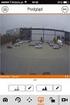 Instrukcja Skrócona instrukcja konfiguracji wideodomofonowego systemu wielorodzinnego IP V_1.0 Uwagi: Niniejsza instrukcja została sporządzona wyłącznie w celach informacyjnych. Pełne wersje instrukcji
Instrukcja Skrócona instrukcja konfiguracji wideodomofonowego systemu wielorodzinnego IP V_1.0 Uwagi: Niniejsza instrukcja została sporządzona wyłącznie w celach informacyjnych. Pełne wersje instrukcji
Instrukcja obsługi Podręcznik aktualizacji oprogramowania sprzętowego
 Instrukcja obsługi Podręcznik aktualizacji oprogramowania sprzętowego Warunkiem bezpiecznego i prawidłowego użytkowania urządzenia jest przeczytanie informacji dotyczących Zasad bezpieczeństwa, podanych
Instrukcja obsługi Podręcznik aktualizacji oprogramowania sprzętowego Warunkiem bezpiecznego i prawidłowego użytkowania urządzenia jest przeczytanie informacji dotyczących Zasad bezpieczeństwa, podanych
Domofon słuchawkowy z 4 dodatkowymi przyciskami
 Opis Domofon 2-przewodowy, do montażu natynkowego lub na biurku (z dodatkową podstawką zamawianą oddzielnie). Oprócz przycisków do obsługi podstawowych funkcji (autoaktywacja / przełączanie cykliczne,
Opis Domofon 2-przewodowy, do montażu natynkowego lub na biurku (z dodatkową podstawką zamawianą oddzielnie). Oprócz przycisków do obsługi podstawowych funkcji (autoaktywacja / przełączanie cykliczne,
Instrukcja korzystania z usługi wideokonferencji PLATON
 Instrukcja korzystania z usługi wideokonferencji PLATON 1. Urządzenia wchodzące w skład zestawu W ramach realizacji projektu PLATON, zostały zakupione i zainstalowane we wszystkich MANach tworzących konsorcjum
Instrukcja korzystania z usługi wideokonferencji PLATON 1. Urządzenia wchodzące w skład zestawu W ramach realizacji projektu PLATON, zostały zakupione i zainstalowane we wszystkich MANach tworzących konsorcjum
Synchronizator plików (SSC) - dokumentacja
 SZARP http://www.szarp.org Synchronizator plików (SSC) - dokumentacja Wersja pliku: $Id: ssc.sgml 4420 2007-09-18 11:19:02Z schylek$ > 1. Witamy w programie SSC Synchronizator plików (SZARP Sync Client,
SZARP http://www.szarp.org Synchronizator plików (SSC) - dokumentacja Wersja pliku: $Id: ssc.sgml 4420 2007-09-18 11:19:02Z schylek$ > 1. Witamy w programie SSC Synchronizator plików (SZARP Sync Client,
Instrukcja obsługi SafeIT - modułu zdalnego sterowania do sterowników kotłów CO firmy Foster v1.0
 Instrukcja obsługi SafeIT - modułu zdalnego sterowania do sterowników kotłów CO firmy Foster v1.0 Wersja z dnia: 2017-08-21 Spis treści Opis... 3 1. Zasady bezpieczeństwa... 3 Instalacja... 3 Użytkowanie...
Instrukcja obsługi SafeIT - modułu zdalnego sterowania do sterowników kotłów CO firmy Foster v1.0 Wersja z dnia: 2017-08-21 Spis treści Opis... 3 1. Zasady bezpieczeństwa... 3 Instalacja... 3 Użytkowanie...
